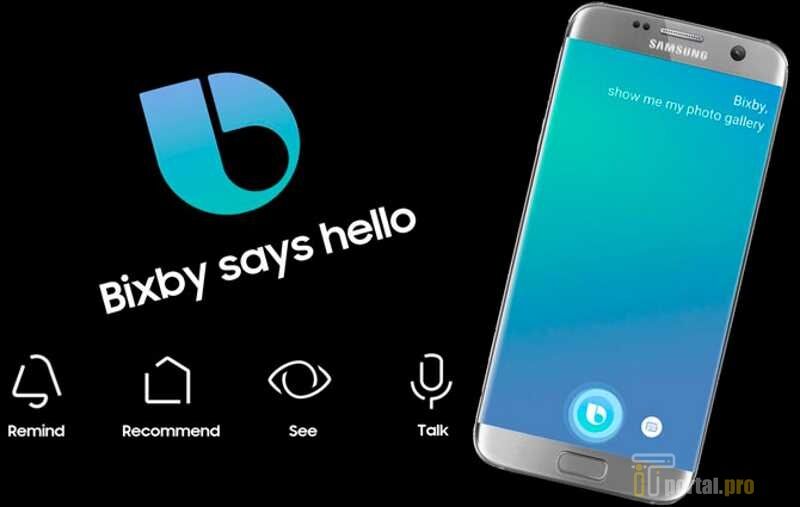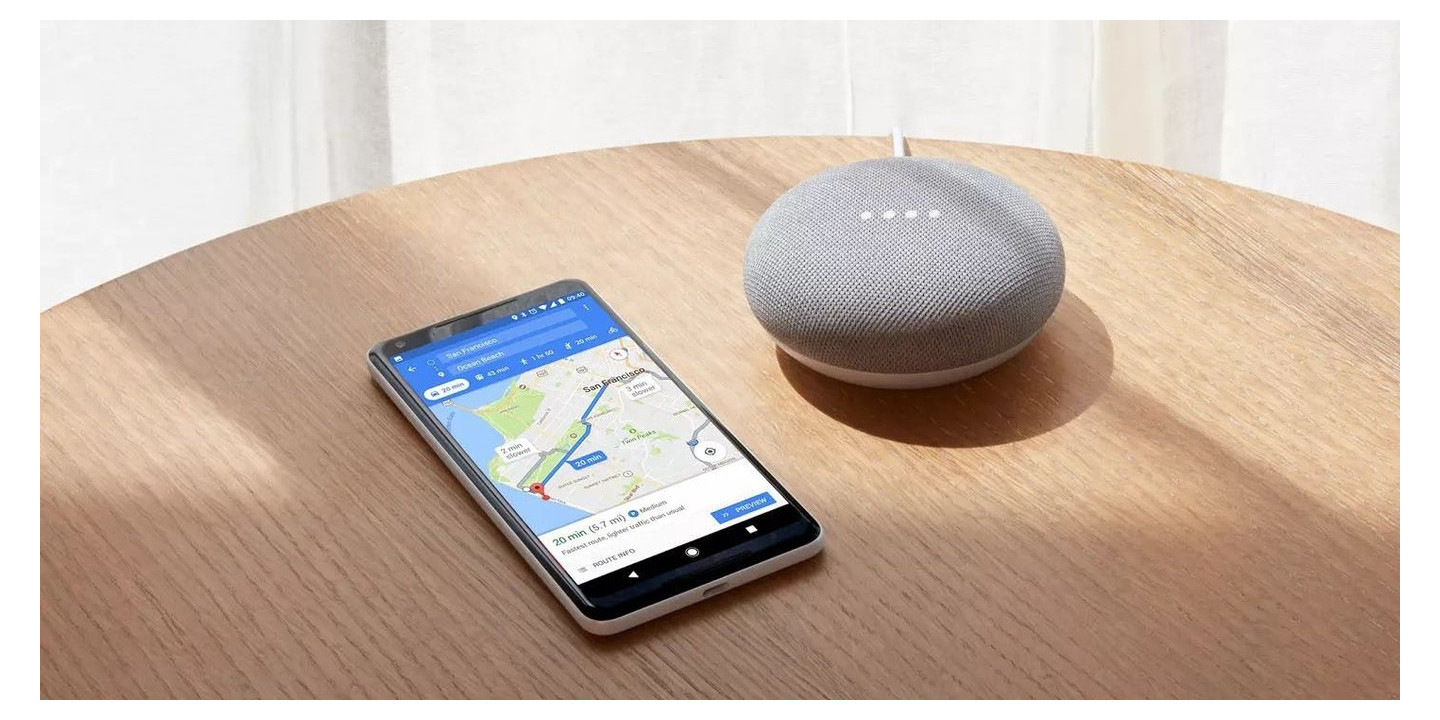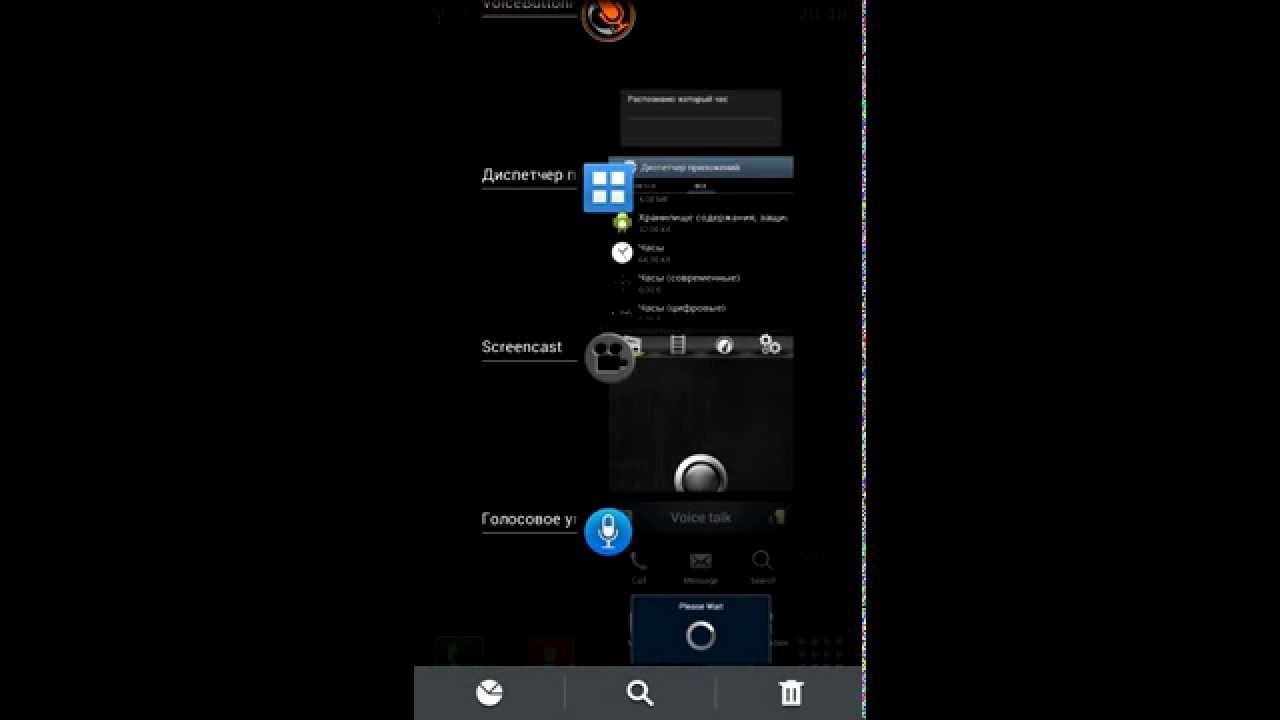Как отключить голосовой помощник на телевизоре Samsung? Как убрать голосовой звук?
Телевизоры Samsung производятся на протяжении нескольких десятков лет. Устройства для просмотра передач, выпущенные под всемирно известным брендом, имеют хорошие технические характеристики и пользуются спросом у покупателей во многих странах.
На прилавках магазинов, занимающихся продажей подобной техники, можно встретить широкий модельный ряд телевизоров Samsung. Наряду с моделями со стандартным управлением устройством при помощи кнопок, расположенных на пульте дистанционного управления или на панели устройства, можно встретить экземпляры, управлять которыми можно при помощи голоса.
Следует учитывать, что возможность голосового дублирования имеет не каждая модель, а только экземпляры, выпущенные после 2015 года.
Что такое голосовой помощник?
 Суть заключается в том, что при включении функции, после нажатия на любую из клавиш, расположенных на пульте или панели телевизора, следует голосовое дублирование выполненного действия.
Суть заключается в том, что при включении функции, после нажатия на любую из клавиш, расположенных на пульте или панели телевизора, следует голосовое дублирование выполненного действия.Для людей с ограниченными возможностями здоровья эта функция будет незаменимой. Но если у пользователя проблем со зрением нет, то повторение при каждом нажатии на клавишу в большинстве случаев приводит к негативной реакции на встроенного помощника. И пользователь стремится отключить надоевшую функцию.
Порядок действий по отключению
Модельный ряд техники для просмотра телевизионного контента обновляется с каждым годом. Голосовой помощник присутствует в каждой модели телевизоров Samsung. И если включение функции голосового дублирования во всех моделях одинаково активируется при первом включении, то алгоритм ее отключения в разных моделях телевизоров выполняется различным набором команд.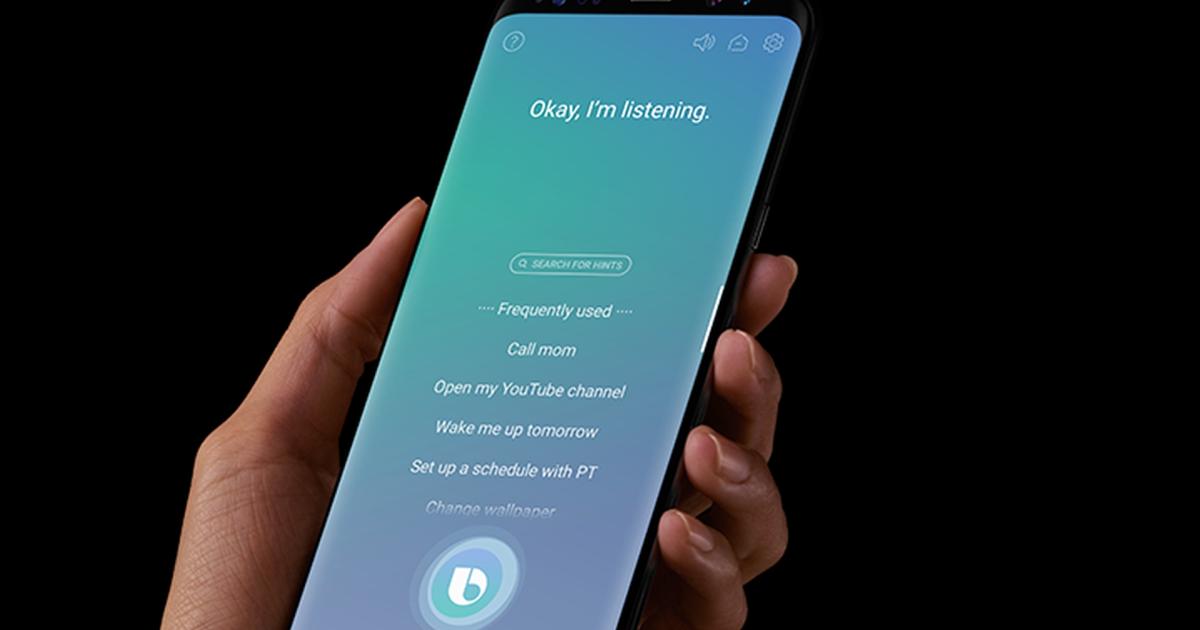
Новые модели
Для того чтобы понять, какой инструкцией воспользоваться для отключения, необходимо определить серию, к которой относится тот или иной телевизор. Серийный номер изделия указывается в инструкции по его эксплуатации или на задней панели телевизора. Серия, к которой относится агрегат, обозначается заглавной латинской буквой.
Все названия современных моделей телевизоров Samsung начинаются с обозначения UE. Затем идет обозначение размера диагонали, оно указано двумя цифрами. А следующим знаком как раз обозначена серия устройства.
Новые модели, выпущенные после 2016 года, обозначены буквами: M, Q, LS. Голосовое сопровождение этих моделей можно отключить следующим образом:
- на пульте управления нажать клавишу Menu или нажать кнопку «Настройки» непосредственно на самом экране;
- пройти в раздел «Звук»;
- выбрать клавишу «Дополнительные настройки»;
- затем перейти во вкладку «Звуковые сигналы»;
- нажать клавишу «Отключить»;
- сохранить изменения в настройках.

Если отключение этой функции полностью не нужно, то в моделях этих серий предусмотрено уменьшение громкости сопровождения. Нужно лишь установить указатель на необходимый уровень громкости и сохранить изменения.
Старые серии
Модели телевизоров, выпущенных до 2015 года имеют обозначение буквами G, H, F, E. Алгоритм отключения голосового дублирования в таких моделях включает такой набор команд:
- нажать клавишу Menu, расположенную на пульте или сенсорном экране;
- выбрать подпункт «Система»;
- перейти в раздел «Общие»;
- выбрать клавишу «Звуковые сигналы»;
- нажать кнопку Ok;
- поставить переключатель на отметку «Выкл»;
- сохранить внесенные изменения.

На телевизорах, выпущенных в 2016 году и относящихся к К-серии, убрать голосовой отклик можно таким образом:
- нажать кнопку «Меню»;
- выбрать закладку «Система»;
- перейти во вкладку «Специальные возможности»;
- нажать клавишу «Звуковое сопровождение»;
- убавить до минимума звук сопровождения;
- сохранить настройки;
- нажать Ok.
Советы
Проверить отключение ненужной функции голосового сопровождения можно, нажав на любую из клавиш пульта после сохранения изменений в настройках. Если после нажатия на клавишу звукового сопровождения не послышалось, значит, все настройки выполнены верно, и функция отключена.
В том случае, если голосовой помощник с первого раза отключить не удалось, необходимо:
- еще раз выполнить необходимые комбинации по отключению функции, четко следуя предложенной инструкции;
- следить за тем, чтобы после каждого нажатия на клавишу следовал ее отклик;
- в случае отсутствия отклика проверить или заменить элементы питания пульта ДУ.

В случае возникновения неисправностей необходимо обратиться в сервисный центр компании Samsung. Специалист центра без труда сможет выявить возникшую проблему и оперативно ее устранить.
Настройка голосового управления на Samsung телевизоре представлена далее.
КАК: Что такое Samsung Bixby?
Искусственный интеллект (AI) быстро становится частью повседневной жизни, добавляя голосовую помощь многим домашним и мобильным устройствам для потребителей. Один помощник по голосованию из AI, доступный на многих устройствах Samsung для Android, — это Bixby от Samsung.
Bixby был первоначально представлен на смартфонах Samsung Galaxy Note 8, S8 и S8 + и может быть добавлен к смартфонам Samsung, работающим под управлением Android 7.0 Nougat или выше.
Что может сделать Samsung Bixby
Чтобы полностью использовать Bixby на совместимом устройстве, вам нужен доступ в Интернет и учетная запись Samsung. Bixby может работать практически со всеми функциями устройства, включая базовые и расширенные настройки, а также доступ к другим локальным и интернет-приложениям.
Bixby имеет четыре основных функции: Голос, Видение, Напоминание и Рекомендация.
Как использовать голос Bixby
Bixby может понимать голосовые команды и отвечать собственным голосом. Вы можете поговорить с Bixby, используя английский или корейский языки.
Голосовое взаимодействие может быть инициировано нажатием и удержанием кнопки Bixby на левой стороне совместимого телефона или «Hi Bixby». Помимо голосового ответа, Bixby часто отображает текстовую версию. Вы также можете отключить вокальные ответы Bixby — он все равно будет выполнять устно запрошенные задачи.
Вы можете использовать Bixby Voice для управления почти всеми настройками вашего устройства, загрузкой, установкой и использованием приложений, началом телефонных звонков, отправкой текстовых сообщений, публикацией чего-либо в твиттере или фейсбуке (включая фотографии), получения указаний, информации о погоде или трафике , и больше. С погодой или трафиком, если есть карта или график, Bixby отобразит это на экране телефона.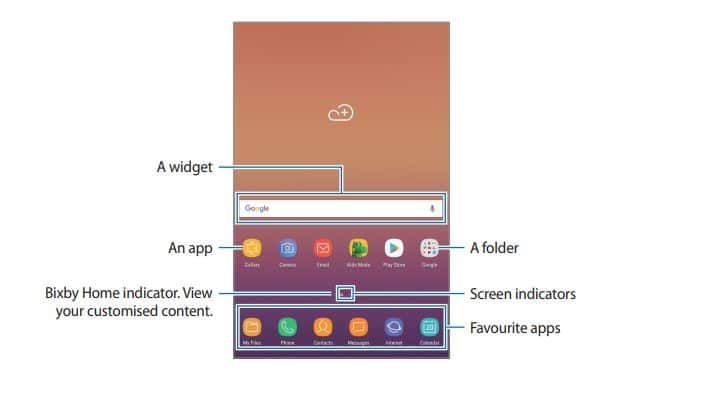
Bixby Voice позволяет создавать вербальные ярлыки (быстрые команды) для сложных задач. Например, вместо того, чтобы говорить что-то вроде «Hi Bixby — Open YouTube и воспроизводить видео для кошек», вы можете создать быструю команду, например, «кошки» и Bixby сделают все остальное.
Как использовать Bixby Vision
Используя встроенную камеру телефона, в сочетании с приложением Gallery и подключением к Интернету, Bixby может:
- Определение: Сделайте снимок знака или места. Bixby определит его, а также предоставит список того, что находится поблизости. Это пригодится, когда вы пытаетесь выяснить, что находится в торговом центре.
- Магазин: Направьте камеру на продукт, а затем коснитесь значка Bixby Vision, чтобы получить дополнительную информацию об этом и где / как его можно купить.
- Переведите: Хотя вы можете общаться только по буквам с помощью Bixby с использованием английского или корейского языка, он может переводить практически любой текст на языке.
 С помощью камеры сделайте снимок текста, написанного на определенном языке, и Bixby отобразит текст на экране вашего телефона.
С помощью камеры сделайте снимок текста, написанного на определенном языке, и Bixby отобразит текст на экране вашего телефона. - Читайте QR-коды: Bixby может читать QR-коды без необходимости загрузки и установки специального приложения. Если QR-код предназначен для инициирования действия, Bixby выполнит эту задачу (например, перейдите на конкретный веб-сайт или начните загрузку приложения).
Как использовать Bixby Reminders
Вы можете использовать Bixby для создания и запоминания встреч или списка покупок.
Например, вы можете сказать Bixby, чтобы напомнить вам, что ваша любимая телевизионная программа включена в 20:00 по понедельникам. Вы также можете сказать Bixby, где вы припарковали свой автомобиль, а затем, вернувшись, он может напомнить вам, где вы припарковались.
Вы также можете попросить Bixby запомнить и получить конкретную электронную почту, фотографию, веб-страницу и многое другое.
О рекомендациях Бикши
Чем больше вы используете Bixby, тем больше он изучает ваши подпрограммы и интересы. Затем Bixby может адаптировать ваши приложения и искать более внимательно по вашим рекомендациям.
Затем Bixby может адаптировать ваши приложения и искать более внимательно по вашим рекомендациям.
Суть
Samsung Bixby похож на другие системы голосового помощника, такие как Alexa, Google Assistant, Cortana и Siri. Однако, что делает Bixby немного другим, так это то, что он может использоваться для управления почти всеми настройками устройства и задачами обслуживания, а также выполнять ряд задач с помощью одной команды. Другие голосовые помощники обычно не выполняют все эти задачи.
Bixby можно использовать для зеркалирования или совместного использования контента с телефона на большинстве смартфонов Samsung.
Помощник голоса Bixby также был включен в избранные Samsung Smart TV, начиная с 2018 модельного года. «Bixby on TV» позволяет зрителям перемещаться по меню настройки телевизора, получать доступ и управлять контентом через Smart Hub телевизора, а также получать информацию о доступе и управлять другими совместимыми смарт-домашними устройствами непосредственно с пульта дистанционного управления с поддержкой Bixby телевизора.
Кроме того, после лидерства Amazon Echo, Google Home и Apple HomePod, Samsung интегрирует платформу голосовой связи Bixby в свой собственный динамический динамик с лейблом Samsung Galaxy Home.
Samsung S Voice на русском
Голосовой помощник в смартфонах Samsung. Умеет управлять приложениями, помогает планировать день, отправлять сообщения. Поддерживает русский язык
2017. Samsung представил своего виртуального ассистента — Bixby
На днях Samsung представил свой новый флагман Galaxy S8, и в нем есть две интересных штуки. Во-первых, это экран, который занимает уже почти всю фронтальную поверхность смартфона. Во-вторых, это виртуальный ассистент Bixby. До сих пор, Самсунг оснащал свои телефоны простеньким голосовым интерфейсом S Voice. Но недавно они купили готового виртуального ассистента Viv, созданного теми же ребятами, которые разрабатывали Siri. И вот результат. Хотя пока это лишь первая версия, и на данном этапе лучше всего Bixby умеет управлять смартфоном: менять настройки, запускать приложения, выполнять команды типа «Позвони жене» (пока только на английском).
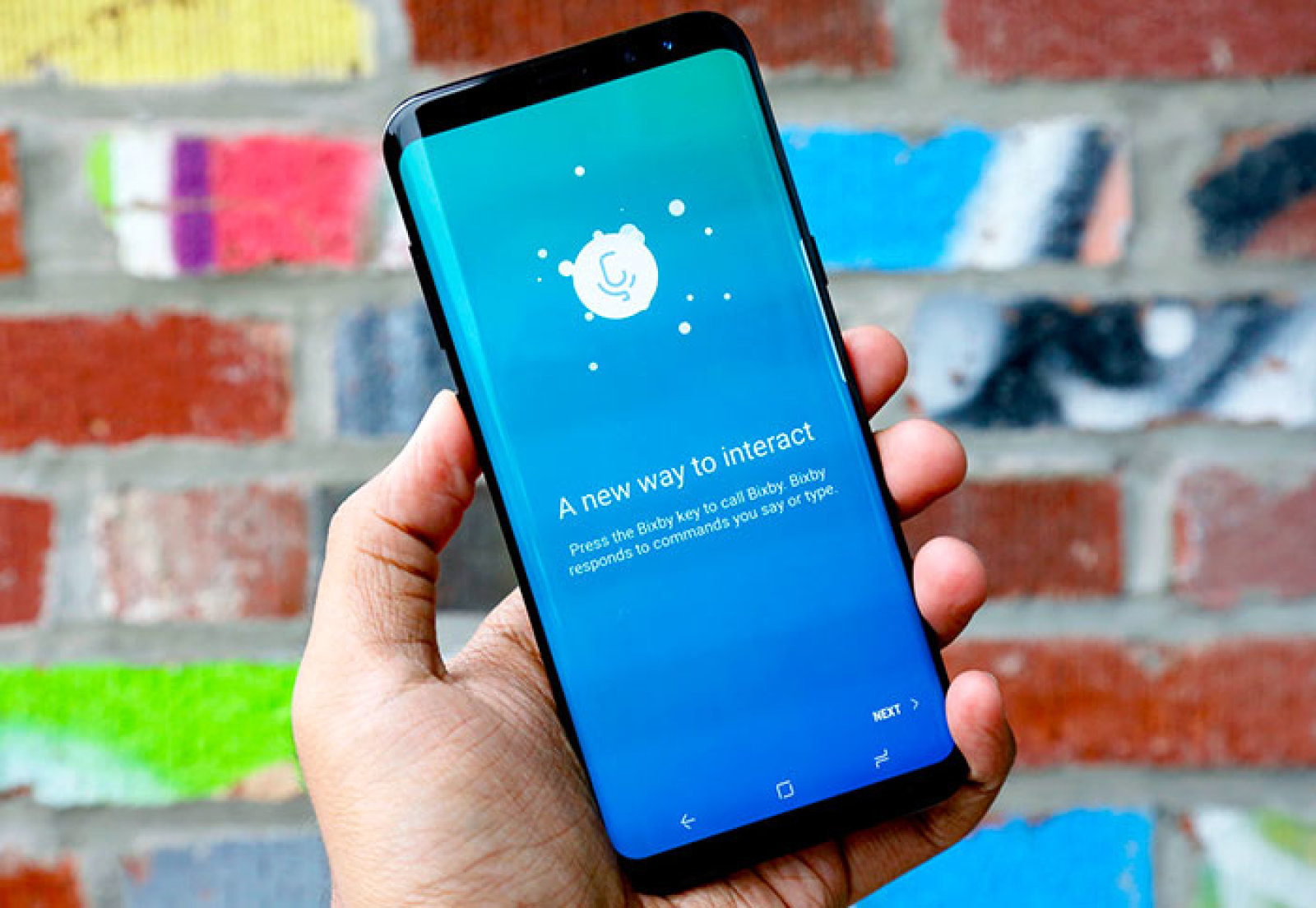 Он также распознает то, на что вы направляете камеру и предлагает контекстные действия (перевести текст надписи, найти товар в интернете…).
Он также распознает то, на что вы направляете камеру и предлагает контекстные действия (перевести текст надписи, найти товар в интернете…).2016. Samsung купил голосового ассистента Viv, созданного командой Siri
Samsung купил стартап Viv, который занимается разработкой голосового помощника на основе искусственного интеллекта. Его создатели — Даг Китлаус, Адам Чейер и Крис Бригхем — ранее создали Siri, которую Apple выкупила в 2010 году. Viv позиционировался, как продвинутая версия Siri — с лучшим анализом речи и использованием контекстной информации. Как известно, Samsung разрабатывает своего виртуального помощника — S Voice, который живет во всех новых телефонах компании. Очевидно, Viv либо усилит, либо заменит его. Хотя покупка была осуществлена мобильным подразделением Samsung, можно ожидать появление виртуального ассистента и в различных бытовых приборах, которые выпускает компания: от холодильника до стиральной машины.
2016. Viv — новый виртуальный помощник от создателей Siri
Создатели Siri — Даг Киттлаус, Адам Чеер и Крис Бригхам, после того как продали свое детище Apple, организовали новый стартап Viv labs, и теперь представили миру нового виртуального ассистента — Viv.
 Он пока не умеет говорить (только слушать и выполнять команды), но по способности распознавать смысл текста уже значительно опережает Siri. Например, он может ответить на вопрос «Будет ли теплее 70 градусов возле моста Золотые ворота после 5 часов вечера завтра?». Кроме того, в отличии от Siri, Viv не ограничен эппловскими традициями охраны конфиденциальной информации и вовсю использует историю диалогов, постоянно обучаясь, чтобы лучше помогать хозяину. Цель Viv — привлечь как можно больше интернет-сервисов, чтобы этот персональный помощник стал умным интерфейсом ко всему интернету.
Он пока не умеет говорить (только слушать и выполнять команды), но по способности распознавать смысл текста уже значительно опережает Siri. Например, он может ответить на вопрос «Будет ли теплее 70 градусов возле моста Золотые ворота после 5 часов вечера завтра?». Кроме того, в отличии от Siri, Viv не ограничен эппловскими традициями охраны конфиденциальной информации и вовсю использует историю диалогов, постоянно обучаясь, чтобы лучше помогать хозяину. Цель Viv — привлечь как можно больше интернет-сервисов, чтобы этот персональный помощник стал умным интерфейсом ко всему интернету.Samsung «научит» голосового помощника Bixby русскому языку — Экономика и бизнес
МОСКВА, 2 апреля. /ТАСС/. Российский центр искусственного интеллекта (Artificial Intelligence, AI) южнокорейской корпорации Samsung, открытый в Москве в мае прошлого года, работает над обеспечением поддержки русского языка в голосовом помощнике компании Bixby. Об этом рассказал ТАСС президент штаб-квартиры Samsung Electronics по странам СНГ Саймон Сонг.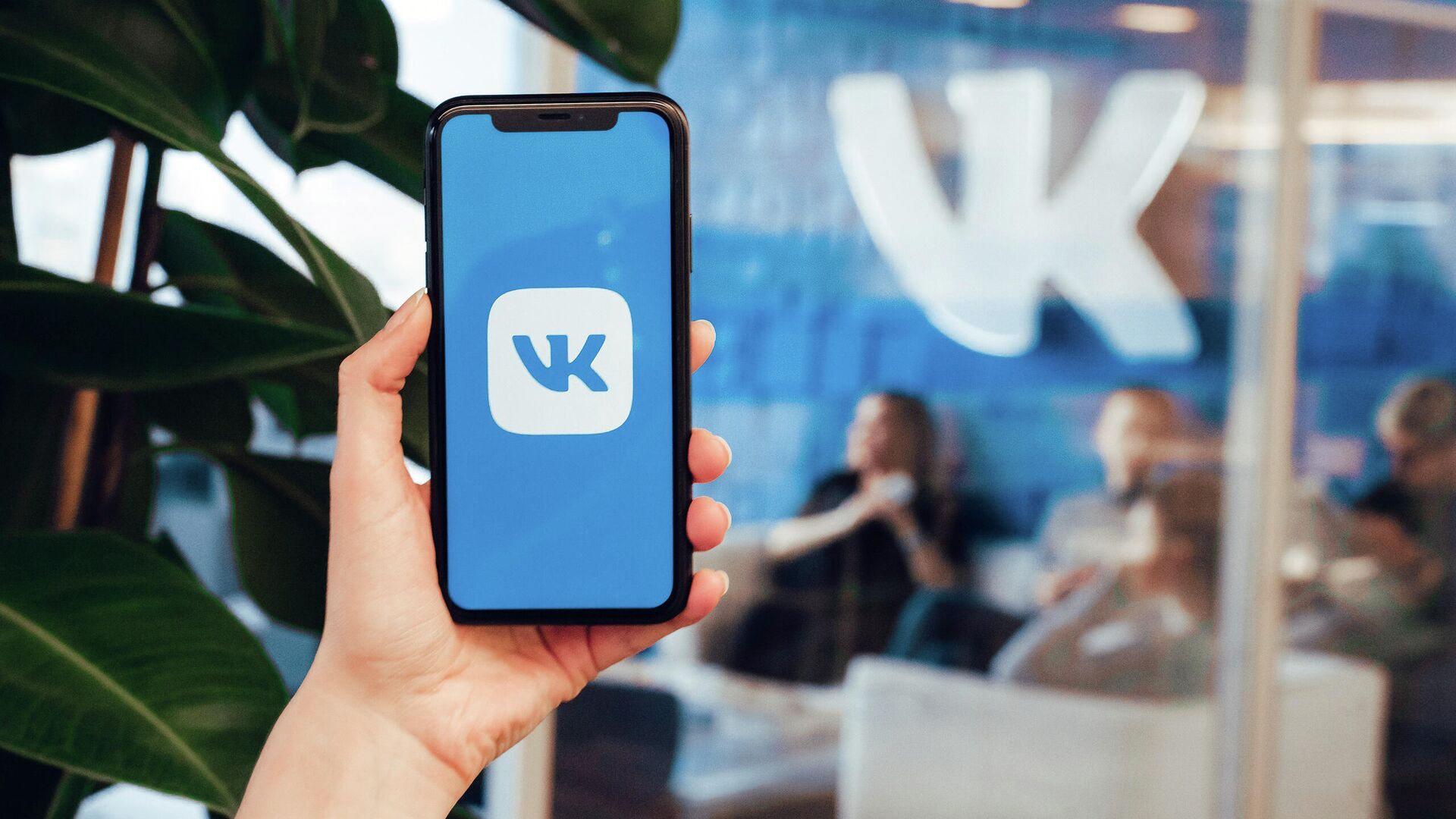
«Мы стремимся расширить доступность и повысить уровень функциональности сервиса для наших пользователей. В частности, AI центр в Москве исследует проблематику локализации Bixby. Россия — один из важнейших рынков для Samsung, а русский язык входит в десятку самых распространенных языков мира, мы намерены «научить» ему Bixby», — сообщил он.
На сегодняшний день голосовой помощник Bixby доступен на шести языках: корейском, английском, мандаринском, испанском, итальянском и немецком.
Когда именно поддержка русского языка может появиться в Bixby, глава штаб-квартиры Samsung Electronics по странам СНГ не уточнил. «Мы постоянно работаем над добавлением новых языков в сервис. Но на текущий момент не готовы как- то подробно комментировать планы по развитию сервиса на локальном рынке. Мы надеемся, что совсем скоро нам будет чем порадовать русскоязычных пользователей наших продуктов и сервисов», — отметил он.
Планы внедрения искусственного интеллекта
Samsung планирует внедрить технологии «интернета вещей» и искусственного интеллекта во все выпускаемые компанией продукты и сервисы к 2020 году. Компания инвестирует в научно-исследовательскую работу 7,7% годовой выручки от продаж, значительная часть этой суммы идет на развитие новых технологий, таких как искусственный интеллект. «Мы убеждены, что открытие AI центра в Москве позволит нам стать одним из крупнейших поставщиков AI решений в мире. Команда AI центра в Москве — одна из самых сильнейших в мире (примерно 100 человек). Среди специалистов центра: эксперты по анализу больших данных, машинному обучению, компьютерному зрению, виртуальной и дополненной реальностям, а также робототехнике», — пояснил Сонг.
Компания инвестирует в научно-исследовательскую работу 7,7% годовой выручки от продаж, значительная часть этой суммы идет на развитие новых технологий, таких как искусственный интеллект. «Мы убеждены, что открытие AI центра в Москве позволит нам стать одним из крупнейших поставщиков AI решений в мире. Команда AI центра в Москве — одна из самых сильнейших в мире (примерно 100 человек). Среди специалистов центра: эксперты по анализу больших данных, машинному обучению, компьютерному зрению, виртуальной и дополненной реальностям, а также робототехнике», — пояснил Сонг.
Технологические новинки
Южнокорейская корпорация 20 февраля представила в Сан-Франциско новые смартфоны, в частности, флагманскую линейку Galaxy S10. Как рассказал Сонг, в Samsung рассчитывают, что продажи новых флагманских смартфонов Galaxy S10 в России превзойдут показатели предыдущей линейки — Galaxy S9. При этом версия Samsung Galaxy S10 с поддержкой 5G в России пока продаваться не будет. «Как только появится возможность использования 5G на локальном рынке, мы будем рады представить наши продукты (как инфраструктурные, так и абонентские) в России», — пояснил президент штаб-квартиры Samsung Electronics по странам СНГ.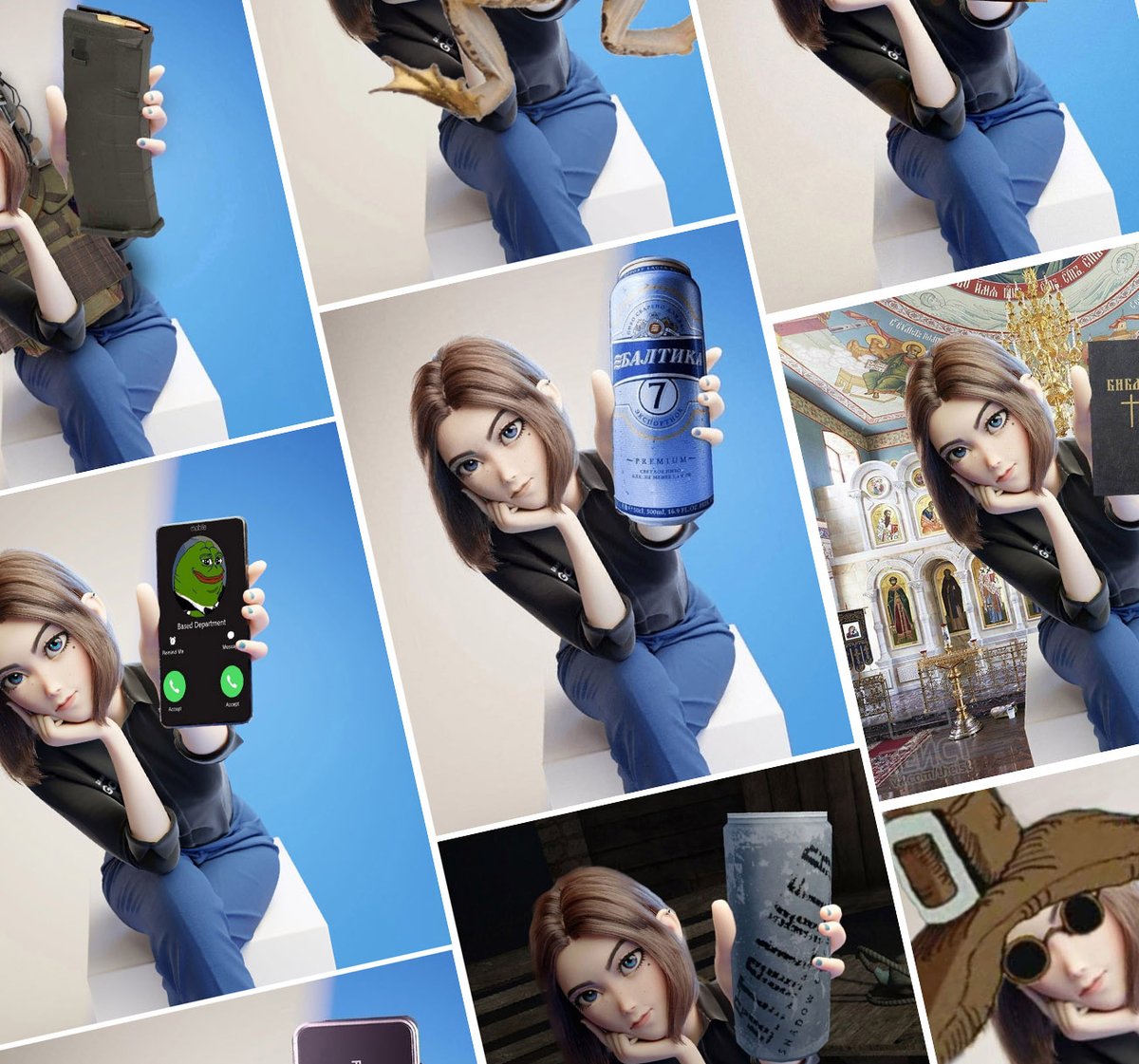
Еще один представленный в феврале смартфон — Galaxy Fold со складывающимся экраном — поступит в продажу во II квартале 2019 года. По словам Сонга, размер партии нового гаджета во всем мире будет ограничен, поскольку устройство принципиально новое и ориентировано на тех людей, кто хочет первым получать технологические новинки.
«О’кей, Google» не работает на Samsung Galaxy Note 8 или Galaxy S8. Как исправить?
Мы почему-то уверены, что вы будете использовать Bixby (с инструкцией по его отключению можно ознакомиться здесь) гораздо реже по сравнению с Google Assistant. Хотя бы потому, что Google Ассистент является более мощным, чем Bixby, и это очевидно. И здесь может возникнуть одна неприятная проблема: «горячая» фраза Google Ассистент «О’кей, Google» перестает работать, когда действует режим энергосбережения Samsung. Сбой происходит из-за того, что режим энергосбережения пытается ограничить работу фоновых программ на вашем устройстве и, в том числе, иногда ограничивает работу данного приложения Google.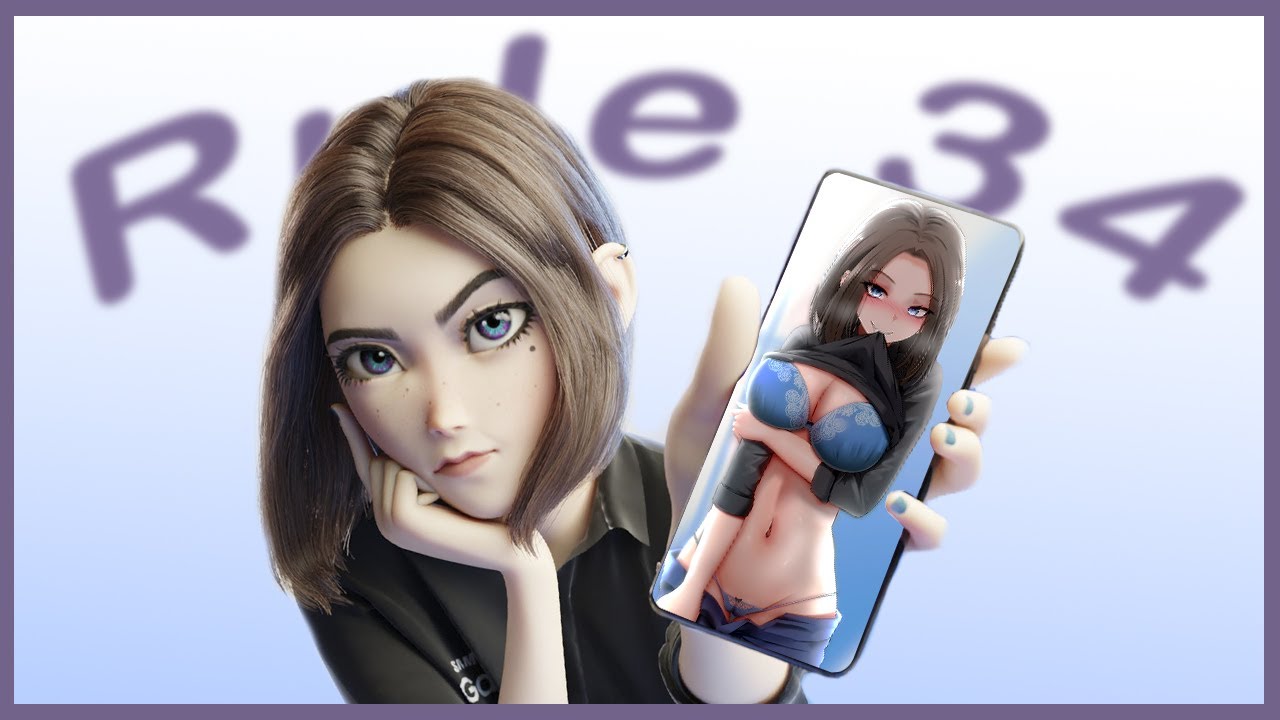 В результате выясняется, что в нужный момент голосовой помощник Google на вашем Galaxy Note 8 или Galaxy S8 не работает.
В результате выясняется, что в нужный момент голосовой помощник Google на вашем Galaxy Note 8 или Galaxy S8 не работает.Как исправить О’кей Google на Galaxy Note 8 или Galaxy S8?
Способ 1:
Если вы включили режим экономии батареи в Galaxy Note 8 или S8, OK Google не будет работать должным образом. Все, что вам нужно сделать, чтобы исправить ситуацию — это исключить приложение Google из списка программ, работа которых в фоновом режиме контролируется устройством. То есть, разрешить фоновый режим для Google Ассистент без ограничений, даже когда устройство находится в режиме энергосбережения. Как это сделать:
- Откройте «Настройки» —> «Батаеря»;
- Найдите «Приложения в спящем режиме», а затем выберите «Постоянно спящие приложения»;
- Нажмите «Список исключений» и добавьте в него приложение Google Ассистент.
Способ 2:
Другой способ правильно запустить помощник Google — это полностью отключить на нем функцию энергосбережения.
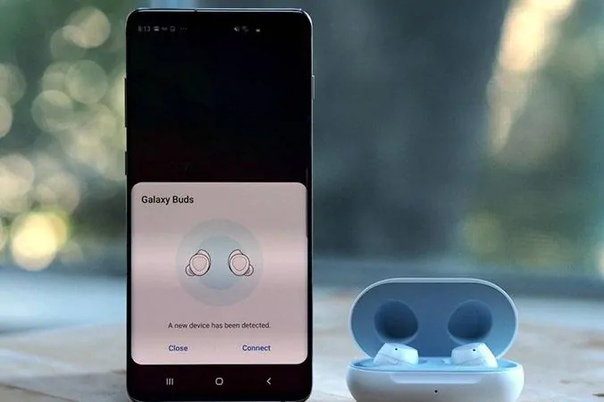 Чтобы отключить режим энергосбережения, выполните следующие действия:
Чтобы отключить режим энергосбережения, выполните следующие действия:- Зайдите в Настройки и выберите пункт «Батарея»;
- Нажмите «Выключить» для режима умеренного энергосбережения.
Вот, пожалуй, и все, что можно предложить сегодня для того, чтобы запускать Google Ассистент с помощью «OK Google» на Samsung Galaxy Note 8 или Galaxy S8.
Как использовать голосовой помощник на Galaxy S7 — Помощь и как
Но не каждый может использовать телефон прямо из коробки, из-за физических недостатков, и именно здесь появляются специальные возможности Samsung. Для слабовидящих есть Voice Assistant, чтобы помочь с навигацией по телефону.
Независимо от того, настраиваете ли вы голосовой помощник для себя или для кого-то еще, вы должны знать основы управления телефоном, прежде чем включать его. Мы позаботимся о том, чтобы выделить жесты, которые вам понадобятся при работе.
Как включить Voice Assistant
- Проведите пальцем вниз от верхней части экрана, чтобы опустить тень уведомлений .

- Нажмите на значок шестеренки в правом верхнем углу, чтобы запустить Настройки.
Проведите вверх, чтобы прокрутить вниз и найти доступность .
Нажмите Доступность .
- Нажмите Vision .
Нажмите « Голосовой помощник» .
Нажмите на переключатель, чтобы включить его.
Нажмите « ОК», чтобы разрешить доступ к Voice Assistant для наблюдения за вашими действиями, получения содержимого окна, включения функции «Обзор касанием», включения расширенного доступа к Интернету и просмотра набираемого текста.
Вы сразу заметите, как это меняет управление жестами. Коснитесь абзаца текста, и голосовой помощник должен прочитать примечание о средствах управления жестами. Чтобы отступить
Чтобы отступить
Настройка параметров Voice Assistant
Перед использованием Voice Assistant вы, вероятно, захотите изучить параметры настроек. Вы можете просмотреть и настроить их перед включением, но имейте в виду, что вам нужно нажать, чтобы навести курсор на элемент, а затем дважды нажать, чтобы выбрать или выполнить действие, если включен Voice Assistant.
- Нажмите Vision на экране настроек специальных возможностей.
- Нажмите « Голосовой помощник» .
Нажмите « Настройки» в правом верхнем углу.
Вам доступно около трех страниц параметров настроек, так что давайте рассмотрим, что делает каждый из них.
Громкость речи : управление громкостью голоса Voice Assistant. По умолчанию установлено 100%.
Скорость речи : управляет скоростью речи Voice Assistant. По умолчанию установлено 25%.
По умолчанию установлено 25%.
Изменения высоты тона : настройка голосовой обратной связи по высоте тона при использовании клавиатуры для ввода текста, поэтому при наборе текста она не выглядит невероятно роботизированной. Это включено по умолчанию.
Обратная связь с клавиатурой : устанавливает, как Voice Assistant справляется с вводом с клавиатуры. По умолчанию всегда считывается ввод с клавиатуры, но вы можете выбрать только для виртуальной клавиатуры или никогда не считывать ввод с клавиатуры.
Говорить при выключенном экране : разрешите Voice Assistant считывать уведомления, когда экран выключен. Вы определенно захотите убедиться, что вы носите наушники, если хотите использовать эту функцию, если только вы не хотите, чтобы ваши уведомления транслировались сразу после их поступления. Эта функция отключена по умолчанию.
Использовать датчик приближения : датчик приближения расположен слева от наушника и используется для выключения экрана во время разговора. Датчик приближения также можно использовать для отключения голосовой обратной связи, когда вы разговариваете по телефону, так что ваш разговор никогда не прерывается уведомлением. Эта функция включена по умолчанию.
Датчик приближения также можно использовать для отключения голосовой обратной связи, когда вы разговариваете по телефону, так что ваш разговор никогда не прерывается уведомлением. Эта функция включена по умолчанию.
Встряхните, чтобы продолжить чтение : встряхните, чтобы Voice Assistant продолжал считывать текст на экране, когда устройство встряхивается. Когда вы включите эту функцию, вы установите, насколько сильно устройство должно встряхиваться — от очень легкого до очень жесткого. Это может занять некоторое тестирование, чтобы настроить ваши личные предпочтения.
Считывание фонетического алфавита : считывание соответствующего слова из фонетического алфавита при наборе и удерживании клавиш на клавиатуре и когда текст на экране читается символ за символом. Например, если вы удерживаете букву «G», Voice Assistant скажет «гы … Гольф».
Считать подсказки об использовании : считывает подсказки об использовании после небольшой задержки, когда проводите пальцем, чтобы сфокусироваться на предметах. Поэтому, если на экране есть действие, которое вы должны выполнить, Voice Assistant подскажет вам, что делать.
Поэтому, если на экране есть действие, которое вы должны выполнить, Voice Assistant подскажет вам, что делать.
Вибрационная обратная связь : включите или выключите, чтобы вибрировать телефон при каждом нажатии или выполнении жеста. Включено по умолчанию.
Звуковая обратная связь : включите или выключите, чтобы вибрировать телефон при каждом нажатии или выполнении жеста. Включено по умолчанию.
Фокус на речевом аудио : включите его, чтобы уменьшить громкость другого звука, когда Voice Assistant считывает контент с экрана. Он выключен по умолчанию.
Громкость звуковой обратной связи : устанавливает громкость Voice Assistant по сравнению с другими аудиофайлами телефона. По умолчанию соответствует громкости мультимедиа, но у вас есть возможность сделать его 75%, 50% или 25% от объема мультимедиа, чтобы Voice Assistant не был таким навязчивым.
Большой курсор : переключение, чтобы сделать синее поле курсора более толстым, когда вы нажимаете, чтобы выбрать что-то. Это отключено по умолчанию.
Это отключено по умолчанию.
Обратная и недавняя обратная связь : переключение для обратной связи при нажатии клавиш Назад и Последние. Они работают так же, как нажатие на экран: нажмите один раз, чтобы выбрать, затем дважды нажмите, чтобы нажать кнопку. Это включено по умолчанию.
Быстрое меню : выберите, какие функции и настройки будут отображаться в быстром меню, когда вы проводите пальцем влево или вправо.
Управление настраиваемыми ярлыками . Предположительно, можно создавать настраиваемые ярлыки, нажимая значок, кнопку или вкладку с включенным Voice Assistant, а затем дважды нажимая и удерживая в любом месте экрана тремя пальцами. Затем они появятся здесь.
Информация о строке состояния: выберите, какая информация из индикаторов, отображаемых в строке состояния, будет считываться, когда вы дважды коснетесь экрана двумя пальцами. Время, оставшийся срок службы батареи, уровень сигнала и пропущенные события включены по умолчанию.
Параметры разработчика : Если вы не являетесь разработчиком Android, вам, вероятно, не придется беспокоиться об этом разделе, но он включает в себя уровень вывода журнала, вывод TTS и возможность включить отладку дерева узлов. Если это все греческое для вас, вам не нужно беспокоиться об этом.
Навигация по телефону с помощью Voice Assistant
Когда вы впервые включите Voice Assistant в первый раз, мы настоятельно рекомендуем вам воспользоваться справкой Voice Assistant, в которой рассказывается, как управлять телефоном с помощью интерактивных руководств. Вот жесты, которые вам абсолютно необходимо обойти:
- Проведите двумя пальцами по экрану блокировки, чтобы разблокировать или вызвать сетку рисунка.
- Одно нажатие в любом месте экрана, и Galaxy S7 произнесет вслух предмет, на который вы нажали, и выделите его синим курсором.
- Тройным касанием двумя пальцами голосовой помощник считывает информацию, отображаемую в строке состояния.

- Проведите пальцем влево или вправо одним пальцем, чтобы переместить курсор к следующему элементу или значку.
- Дважды нажмите на элемент, чтобы выбрать его.
- Используйте два пальца для прокрутки страницы или меню. При отключенном Voice Assistant вы обычно используете для прокрутки только один палец, но при включенном Voice Assistant вам нужно использовать два пальца, чтобы ваш телефон не читал нажатие в качестве прокрутки. Это работает для вертикальной прокрутки в меню или на веб-сайте или по горизонтали для переключения между страницами главного экрана.
- Проведите тремя пальцами вверх или вниз, чтобы изменить Voice Assistant
- Проведите тремя пальцами влево или вправо, чтобы переключаться между параметрами Voice Assistant на любом экране. Проведите пальцем вверх или вниз одним пальцем, чтобы активировать / отрегулировать настройки:
- Громкость носителя: увеличение или уменьшение громкости.

- Скорость речи: увеличение или уменьшение речи
- Пунктуация: включать или исключать пунктуацию в голосовой обратной связи
- Темный экран: включить или отключить отображение экрана
- Большой курсор: включить или отключить толстую рамку вокруг поля фокусировки
- Панель уведомлений: открыть или закрыть панель уведомлений
- Громкость носителя: увеличение или уменьшение громкости.
- Проведите двумя пальцами сверху вниз, чтобы опустить шторку уведомления. ПРИМЕЧАНИЕ: у вас должно быть включено уведомление (см. Выше)
- Нажмите и удерживайте клавишу при вводе с клавиатуры, чтобы Voice Assistant использовал фонетический алфавит.
- Коснитесь двумя пальцами, чтобы временно приостановить голосовой помощник во время воспроизведения.
- Дважды нажмите два пальца, чтобы запустить или остановить музыку или видео, или чтобы ответить на телефонный звонок.
Редактирование текста
При использовании клавиатуры с включенным Voice Assistant, меню дополняется жестами.
- Дважды нажмите и удерживайте двумя пальцами, чтобы включить или отключить режим выбора.
- Проведите пальцем вверх или вниз одним пальцем в режиме выбора, чтобы выбрать символы.
- Проведите двумя пальцами влево, чтобы вырезать выделенный текст.
- Проведите пальцем вправо двумя пальцами, чтобы вставить символы.
- Проведите двумя пальцами вниз, чтобы выделить весь текст
- Проведите двумя пальцами вверх, чтобы скопировать выделенный текст.
- Проведите пальцем вверх, затем вниз или вниз, а затем вверх пальцем вверх, чтобы переместить курсор ввода в первое или последнее положение.
Samsung Galaxy S8 и голосовой ассистент Bixby – Русский Монитор
Электронный помощник по имени Bixby, обладающий хорошим интеллектом, отныне станет одним из самых главных элементов смартфонов от Samsung говорится в публикации издания ZDNET. Представляя своё новоё флагманское устройство — Galaxy S8, сотрудники корейской компании немало нахваливали своё творение по имени Bixby. Они утверждали, что это новый шаг в развитии компьютерных технологий и что никакой другой электронный голосовой помощник не сможет с ним сравниться по уровню интеллекта. И это при том, что у телефона Galaxy S8 будет множество других полезных, важных и интересных функций. По-видимому, разработчики отводят своему Bixby едва ли не ключевую роль. И это можно понять не только по словам самих сотрудников фирмы Samsung, но и по местоположению кнопки для вызова ассистента. Дело в том, что она будет находиться сбоку на левой стороне. Это означает, что Bixby будет доступен всегда, и для того чтобы обратиться к нему за помощью, не надо будет долго ходить по опциям, нажимая пальцами в сенсорный экран. Как утверждают сами разработчики, пользователь сможет гораздо быстрее разблокировать телефон и запустить приложение для совершения звонков, используя для этого Bixby.
Представляя своё новоё флагманское устройство — Galaxy S8, сотрудники корейской компании немало нахваливали своё творение по имени Bixby. Они утверждали, что это новый шаг в развитии компьютерных технологий и что никакой другой электронный голосовой помощник не сможет с ним сравниться по уровню интеллекта. И это при том, что у телефона Galaxy S8 будет множество других полезных, важных и интересных функций. По-видимому, разработчики отводят своему Bixby едва ли не ключевую роль. И это можно понять не только по словам самих сотрудников фирмы Samsung, но и по местоположению кнопки для вызова ассистента. Дело в том, что она будет находиться сбоку на левой стороне. Это означает, что Bixby будет доступен всегда, и для того чтобы обратиться к нему за помощью, не надо будет долго ходить по опциям, нажимая пальцами в сенсорный экран. Как утверждают сами разработчики, пользователь сможет гораздо быстрее разблокировать телефон и запустить приложение для совершения звонков, используя для этого Bixby. То есть в этом случае не нужно будет самостоятельно нажимать на экран и искать соответствующее приложение. Достаточно лишь на простом человеческом языке отдать команду голосовому ассистенту Bixby, и тот всё сделает за считанные секунды.
То есть в этом случае не нужно будет самостоятельно нажимать на экран и искать соответствующее приложение. Достаточно лишь на простом человеческом языке отдать команду голосовому ассистенту Bixby, и тот всё сделает за считанные секунды.
Своеобразным самсунговским прототипом помощника Bixby можно считать систему S Voice. Но большого успеха этот сервис не имел, так как у него был серьёзный и выигрывающий по всем аспектам конкурент — Google Voice. Последний работал явно лучше, поэтому у S Voice не было никаких шансов. Ныне гугловский Voice является частью гугловского Assistant, а у фирмы Samsung появился новый Bixby.
Bixby — это голосовой сервис, позволяющий пользователю быстро и качественно взаимодействовать со своим мобильным устройством. С его помощью можно не только запускать приложения и использовать их. Bixby может помочь в решении других проблем. Например, обратившись к Bixby, пользователь смартфона сможет легко найти определённое изображение из приложения галереи. То есть найдёт это изображение, конечно же, не сам пользователь, а как раз Bixby. После того как виртуальный помощник получит задание от своего хозяина найти ту или иную картинку, он незамедлительно начнёт поиски.
После того как виртуальный помощник получит задание от своего хозяина найти ту или иную картинку, он незамедлительно начнёт поиски.
Так же как электронный голосовой ассистент от компании Google, Bixby будет предлагать ответы и действия, основанные на контексте. Он сможет осуществлять визуальный поиск, распознавая определённые символы. В этом процессе будет задействована камера мобильного устройства. Само приложение камеры будет иметь клавишу для включения Bixby.
Samsung снабдит свой новый телефон Galaxy S8 технологией, благодаря которой пользователь сможет совершать различные покупки и платежи посредством одних лишь голосовых команд. Естественно, слушать и обрабатывать эти команды будет всё тот же Bixby. Этот искусственный интеллект — действительно “мастер на все руки”, не зря его так нахваливает корейская компания.
Что касается языков, на которых можно будет “общаться” с Bixby, то их 8. И в этом плане он явно выигрывает у своего конкурента от Google, который понимает лишь пару языков. Однако при этом он явно уступает Siri от Apple, который знает почти четыре десятка языков. К сожалению, в число этих восьми языков русский скорее всего не войдёт, так что россиянам придётся довольствоваться “общением” с Bixby на английском. Но не исключено, что в скором времени система научится распознавать и другие языки. Ведь на то он и технологический процесс, чтобы развиваться, а не стоять на месте, и уж тем более не деградировать.
Однако при этом он явно уступает Siri от Apple, который знает почти четыре десятка языков. К сожалению, в число этих восьми языков русский скорее всего не войдёт, так что россиянам придётся довольствоваться “общением” с Bixby на английском. Но не исключено, что в скором времени система научится распознавать и другие языки. Ведь на то он и технологический процесс, чтобы развиваться, а не стоять на месте, и уж тем более не деградировать.
Кто такая новая виртуальная помощница Samsung Саманта и почему она в тренде?
Самыми важными источниками дохода SAMSUNG являются смартфоны и компьютерные чипы.
Интернет буквально набирает обороты в поисках «привлекательного» виртуального искусственного интеллекта для продуктов Samsung, созданного маркетинговой компанией.
4
Саманта, «отвергнутая» виртуальная помощница SamsungКто такая новая виртуальная помощница Samsung Саманта?
«Саманта» — виртуальный помощник AI, не являющийся официальным продуктом Samsung.
Дизайнерская фирма Lightfarm создала Саманту вместе с маркетинговой компанией, принадлежащей Samsung, но конечный продукт не был выбран или включен в кампанию Samsung.
«Она — веселая, веселая женщина с ясными глазами, которая любит играть под музыку на своем телефоне Samsung, просматривать приложения и отправлять текстовые сообщения друзьям», — пишет Polygon.
4
Саманта была создана LightfarmCredit: TwitterНа просочившихся изображениях она изображена с тем, что кажется смартфоном Samsung, а на ее серой рубашке-поло красуется надпись «Samsung Galaxy».
Она спроектирована так же, как персонаж Pixar, но отличается от безликого Siri Apple или Google Assistant.
У Samsung есть собственный виртуальный помощник Bixby, который представляет собой серьезную перезагрузку S Voice, приложения голосового помощника Samsung, представленного в 2012 году вместе с Galaxy S III.
4
Она не будет изображена ни в одном продукте SamsungКредит: Twitter Изображения Саманты хранились на сайте Lightfarm, пока компания не удалила сообщение.
Официального анонса нового виртуального помощника от Samsung пока не поступало.
Почему она в тренде?
Саманта пользуется популярностью на TikTok и Reddit из-за своей гламурной виртуальной внешности, что вызвало неутешительную реакцию в Интернете.
Сэм стал «любовным интересом» некоторых похотливых фанатов Samsung.
Множество небезопасных для работы материалов о Саманте разносятся вирусами, в основном из ветки rule34 Reddit.
В ныне удаленном посте Lightfarm рассказала о сотрудничестве с Cheil Agency — маркетинговой компанией, принадлежащей Samsung, — над проектом.
4
Изображения Саманты были удалены с сайта Lightfarm Фото: TwitterLightfarm писал: «На протяжении всего процесса команда посвятила себя разработке реалистичных материалов, в основном для волос и одежды персонажа, чтобы Сэм выглядел эстетично.
«Сэм был невероятным партнерством между Cheil Agency и Lightfarm, и мы очень рады быть частью этого проекта!»
Не сразу понятно, были ли изображения в Интернете частью концептуального проекта или окончательным дизайном, разработанным Samsung.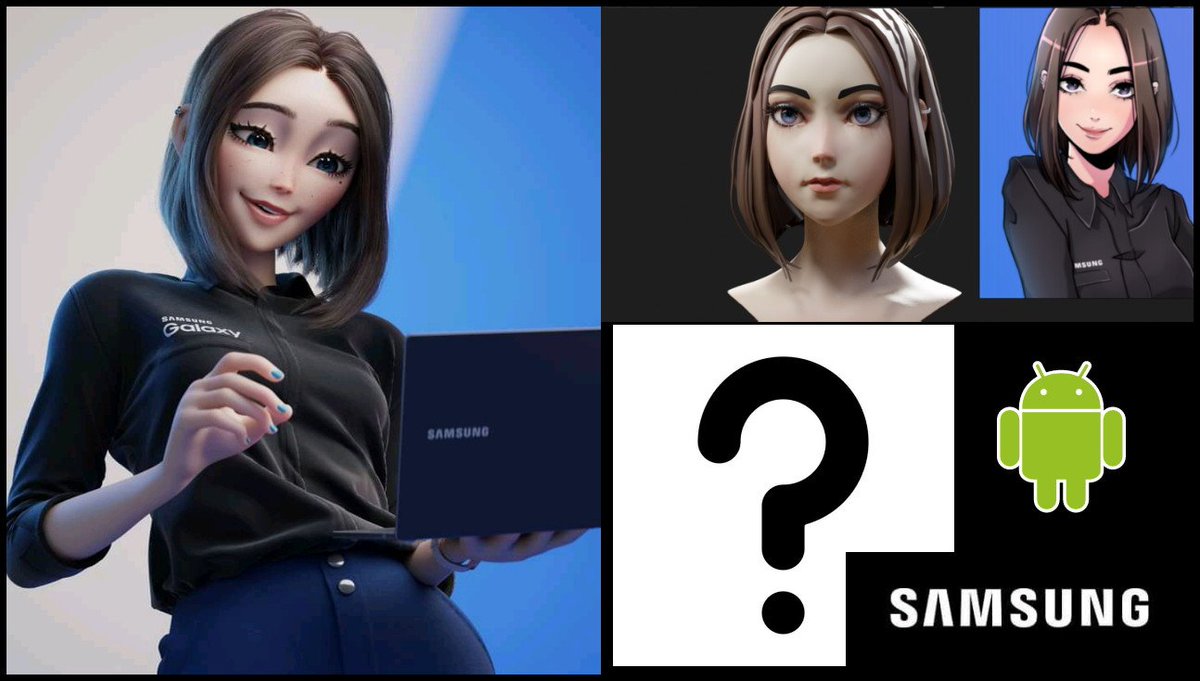
Что Твиттер сказал о Саманте, виртуальном помощнике Samsung?
Социальные сети неистовствовали с комментариями о Саманте.
Один шокированный обозреватель написал в Твиттере: «Samsung создала аватар виртуального помощника, и в течение 5 пикосекунд я видел ее порно. Некоторые люди плохо себя чувствуют в галактическом отношении».
Другой сказал: «ДЕВУШКА САМСУНГ ЖАРАЯ».
«Саманта Самсунг не в моем вкусе. Я никогда не влюблюсь в нее», — вмешался один.
Брух, нет никакой причины, по которой они должны были сделать Саманту Самсунг такой плохой. Я подумываю о покупке Самсунга, на данный момент я думаю, что мне действительно нужно сесть в тюрьму для похоти 😂 рис.twitter.com/M1BhegyooY
— 👓ThaNerdyGuy👓 (@Thanerdyguy) 1 июня 2021 г.
«Бру, нет причин, по которым они должны были сделать Саманту Самсунг такой плохой, я подумываю о покупке Самсунга, на данный момент я думаю, что мне действительно нужно сесть в ужасную тюрьму», — сказал другой.
«Саманта самсунг, все в порядке», — написал один из них.
«только что узнал, что Саманта Саманта ненастоящая, мне понадобится минутка», — пожаловался пользователь.
Как получить Samsung Virtual Assistant? Сэм, новый виртуальный помощник Samsung?
Интернет наполнен массой реакции пользователей и поклонников Samsung на последние новости, связанные с помощником Samsung по искусственному интеллекту, Сэмом.Самым интересным фактом о Сэме является то, что, в отличие от Биксби, предыдущего виртуального помощника компании, эта новая версия является трехмерным (трехмерным) персонажем. Фотографии этого нового нахального и крутого помощника разлетелись по Интернету через несколько минут после публикации поста. Тем не менее, многие пользователи в Интернете задаются вопросом, как получить Samsung Virtual Assistant, является ли Сэм официальным и многое другое. Итак, если вы задавались вопросом о том же, не волнуйтесь, вот все, что вам нужно знать об этом.
Подробная информация о Сэме, предполагаемом новом виртуальном помощнике Samsung
Lightfarm, обладатель Гран-при LIA и признанный Каннский продюсерский дом изобразительного искусства, опубликовал несколько фотографий и рендеров Сэма, которые очень похожи на «Алиту» и «Серафину». Как только изображения были опубликованы, поклонники Samsung поспешили полностью забыть о недавно выпущенном Samsung Virtual Assistant Bixby. Полное имя ИИ, как говорят, Саманта Самсунг, имеет уникальный художественный стиль, аналогичный стилю Pixar. Фанат зашел в Twitter и написал: «Она вселяет в нас надежду».
Как только изображения были опубликованы, поклонники Samsung поспешили полностью забыть о недавно выпущенном Samsung Virtual Assistant Bixby. Полное имя ИИ, как говорят, Саманта Самсунг, имеет уникальный художественный стиль, аналогичный стилю Pixar. Фанат зашел в Twitter и написал: «Она вселяет в нас надежду».
Однако последний отчет Polygon показывает, что Сэм на самом деле не является официальным ИИ для Samsung, а является частью отклоненного и удаленного проекта. Хотя изображения были созданы Lightfarm для Samsung, конечный продукт никогда не использовался ни в какой кампании.Тем не менее, Bixby имеет несколько интересных функций, и это один из хорошо известных ИИ на рынке, конкурирующий с Siri, Alexa, Cortana, Google Assistant и другими. Итак, вот как вы можете установить новый виртуальный помощник Samsung на свой смартфон Samsung —
.Как получить Samsung Virtual Assistant?
- Проведите вверх от главного экрана, чтобы получить доступ к своим приложениям.

- Откройте приложение «Настройки».
- Нажмите «Дополнительные функции».
- Коснитесь клавиши Bixby.
- Если вы еще не настроили Bixby, нажмите «Начать».
- Выберите, хотите ли вы активировать Bixby одним или двумя нажатиями клавиши Bixby.
ИЗОБРАЖЕНИЕ: @OKSTEEV TWITTER
Синтез речи: Samsung Galaxy A20
Используйте эти шаги, чтобы преобразовать текст в речь, чтобы сообщения зачитывались вслух на Samsung Galaxy A20.
Настроить
Если вы используете преобразование текста в речь на английском языке, этот язык уже установлен и доступен для использования.
- На главном экране проведите вверх по пустому месту, чтобы открыть панель приложений .
- Нажмите Настройки > Общее управление > Язык и ввод > Преобразование текста в речь .
- Выберите желаемый модуль TTS:
- Модуль преобразования текста в речь Samsung
- Механизм преобразования текста в речь Google
- Рядом с нужной поисковой системой нажмите значок Настройки .

- Tap Установить голосовые данные .
- Для механизма преобразования текста в речь Samsung желаемый язык уже может быть загружен.
- Однако у вас есть возможность загрузить версию более высокого качества.
- Рядом с нужным языком коснитесь значка Загрузить или Загрузить .
- Подождите, пока язык загрузится. Это может занять несколько минут.
- Нажмите кнопку Назад .
- Нажмите Язык , чтобы выбрать язык.
Настройки TalkBack
- На главном экране проведите вверх по пустому месту, чтобы открыть панель приложений .
- Нажмите Настройки > Специальные возможности > Vision > Голосовой помощник .
- Коснитесь ползунка VOICE ASSISTANT , чтобы включить его.
- Это позволяет настроить специальные возможности.
- Вы также можете включить настройки специальных возможностей, быстро нажав 3 раза клавишу «Домой».

- Коснитесь НАСТРОЙКИ , затем коснитесь, чтобы настроить следующее:
- Громкость речи
- Синтезатор речи
- Изменения шага
- Чтение ввода с клавиатуры вслух
- Говорить при выключенном экране
- Отключение звука с датчиком приближения
- Встряхнуть для непрерывного чтения
- Прочитать идентификатор вызывающего абонента вслух
- Фонетический алфавит
- Рекомендации по использованию
- Вибрационная обратная связь
- Звуковая обратная связь
- Акцент на речевом аудио
- Громкость звуковой обратной связи
- Большой курсор
- Цвет курсора
- Быстрое меню
- Управление персонализированными этикетками
- Сочетания клавиш
- Информация в строке состояния
- Опции разработчика
Настройки преобразования текста в речь
- На главном экране проведите вверх по пустому месту, чтобы открыть панель приложений .

- Нажмите Настройки > Общее управление > Язык и ввод > Преобразование текста в речь .
- Переместите ползунок Скорость речи , чтобы настроить скорость произнесения текста.
- Коснитесь значка Настройки рядом с желаемой системой TTS (Samsung или Google).
- Чтобы коснуться значка «Настройки», необходимо выбрать модуль TTS.
- Нажмите Язык , чтобы настроить разговорный язык.
Включите TalkBack
- На главном экране проведите вверх по пустому месту, чтобы открыть панель приложений .
- Нажмите Настройки > Специальные возможности > Vision .
- Tap Голосовой помощник .
- Коснитесь ползунка VOICE ASSISTANT , чтобы включить его.
Кто такой виртуальный помощник Сэм? Пользователи Twitter реагируют на концептуальную идею!
Компания Lightfarm Studios опубликовала несколько рендеров виртуального помощника по имени Сэм для Samsung Galaxy перед тем, как удалить свои публикации.
В минувшие выходные интернет-пользователи были очень взволнованы возможностью того, что у Samsung может появиться новый помощник после того, как студия иллюстраций Lightfarm поделилась изображениями виртуального персонажа по имени Сэм.
На момент написания не было официального объявления о том, что Samsung заменяет Bixby новым виртуальным помощником.
Но давайте узнаем больше о Сэме и о реакции людей в Интернете.
Samsung Galaxy S20, фото Даниэля Ромеро на UnsplashКто такой виртуальный помощник Сэм?
В минувшие выходные студия иллюстраций Lightfarm Studios представила концептуальную идею «виртуального помощника Samsung Galaxy» по имени Сэм, прежде чем удалить их публикацию и сопроводительные сообщения в социальных сетях.
Листинг намиллиона долларов в Лос-Анджелесе | 13 сезон | Превью трейлер
Компания опубликовала несколько изображений виртуального персонажа, которые быстро стали вирусными, поскольку люди начали обсуждать новую идею и делиться своей реакцией.
В теперь удаленном посте Lightfarm написала о своем проекте:
«На протяжении всего процесса команда посвятила себя разработке реалистичных материалов, в основном для волос и одежды персонажей, чтобы Сэм выглядел эстетично.Сэм был невероятным партнером между Cheil Agency и Lightfarm, и мы очень рады быть частью этого проекта! »
Пока что от Samsung не поступало официального объявления о новом виртуальном помощнике.
Как некоторые из вас, возможно, помнят, в прошлом году ходили слухи, что Samsung выпустила виртуального помощника NEON, созданного с помощью искусственного интеллекта, но его не было в комплекте с Samsung Galaxy S21 или другими устройствами Galaxy.
- НОВОСТИ: далласский рэпер Lil Loaded умер в возрасте 20 лет
Не удалось загрузить этот контент
, поэтому Samsung выпускает нового виртуального помощника по имени Сэм, и они точно знали, что они здесь делают 😳 рис.
— eU Bear (@BearUNLV) 31 мая 2021 г.twitter.com/lTKS8q5LP3
Реакция в Twitter
пользователей Twitter поспешили сделать скриншоты концептуальной идеи и поделиться своей реакцией в социальной сети.
«Все кланяются моей богине Сэм, виртуальному помощнику Samsung», — написал в Твиттере один пользователь.
«Является ли виртуальный помощник Samsung Сэм просто заменой Биксби?» спросил кто-то другой.
Другой человек добавил: «Люди слишком сильно сходят с ума по Сэму, новому помощнику Samsung.Да ладно, Samsung это еще даже не подтверждает ».
- SCHOOL OF ROCK: Актеры «School of Rock» отдают дань уважения своему коллеге по фильму Кевину Кларку
Кто такой Лайтфарм?
Lightfarm Studios — это студия изобразительного искусства, расположенная в Рио-де-Жанейро, с офисами в Сан-Паулу, Мельбурне и Сингапуре.
На своем веб-сайте компания пишет, что они являются специалистами в области визуальной коммуникации и создают «анимацию, рекламную фотографию, 3D-контент, контент в реальном времени (VR и AR), манипулирование изображениями, редактирование видео и пост-продакшн».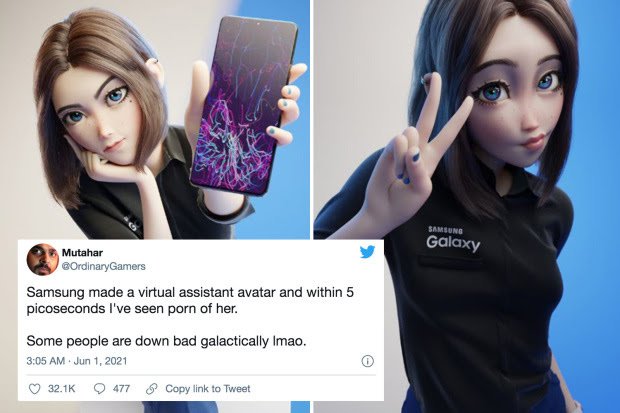
Они добавляют: «Мы работаем с полным спектром творческого контента, и у нас есть все необходимое, чтобы воплотить в жизнь вашу следующую идею, реализованную вовремя и с большим энтузиазмом!»
На момент публикации в их профиле Twitter есть только одно сообщение о Сэме, которое является ответом другому пользователю.
Из других новостей, кто такой JinnKid на TikTok? Подопечные Али Абулабана разведали
Как отключить ярлык голосового помощника? — MVOrganizing
Как отключить ярлык голосового помощника?
Вариант № 1: нажмите и удерживайте кнопки увеличения и уменьшения громкости одновременно в течение нескольких секунд, примерно 3 или 5 секунд.Затем мы увидим всплывающую информацию для отключения или отключения Talkback / Voice Assistant.
Как отключить голосовой помощник на Samsung?
Как отключить голосовой помощник на телефоне Samsung
- Проведите вверх по главному экрану, чтобы открыть панель приложений.

- Найдите «Настройки» и дважды нажмите.
- Дважды нажмите «Доступность».
- Дважды нажмите «Vision».
- Дважды нажмите «Голосовой помощник».
- Установите ползунок на «ВЫКЛ».
- Вернуться к главному экрану.
Как отключить голосового помощника?
Как отключить Google Assistant:
- Откройте приложение Google на телефоне;
- Перейти к «Еще» в правом нижнем углу экрана;
- Зайдите в Настройки;
- Перейти в Google Assistant;
- Прокрутите вниз до Вспомогательные устройства. Выберите все устройства, на которых вы хотите отключить Google Assistant;
- Коснитесь переключателя Google Assistant, чтобы выключить эту функцию.
Как отключить TalkBack на моем Samsung без настроек?
Как выключить (отключить) Talkback на Android?
- Нажмите одновременно кнопки увеличения и уменьшения громкости, чтобы приостановить TalkBack.
- Мы больше не слышим голоса при нажатии на экран (временно)
- Если мы хотим отключить TalkBack навсегда, отключите TalkBack в меню «Настройки»> «Универсальный доступ»> «Отключить TalkBack».

Как отключить кнопку специальных возможностей?
Отключить Switch Access
- Откройте приложение «Настройки» на устройстве Android.
- Выберите Accessibility Switch Access.
- Вверху коснитесь переключателя Вкл. / Выкл.
Как отключить аудиоописание на Samsung?
Как включить и отключить программу чтения с экрана на моем смартфоне Samsung Galaxy?
- 1 Проведите вверх по главному экрану, чтобы получить доступ к своим приложениям.
- 2 Коснитесь Настройки.
- 3 Коснитесь Доступность.
- 4 Коснитесь Программа чтения с экрана.
- 5 Коснитесь переключателя рядом с Голосовым помощником.
- 6 Voice Assistant использует ваш телефон определенным образом и требует дополнительных разрешений.
Как выключить диктора на телевизоре Samsung?
На старых телевизорах Samsung (2014-2018)
- Нажмите кнопку MENU / 123 на пульте дистанционного управления телевизора Samsung.

- Выберите Меню> Система или Настройки.
- Теперь выберите Специальные возможности> Голосовой гид.
- Снова выберите «Голосовой гид».
- Нажмите кнопку выбора на пульте дистанционного управления и выберите ВЫКЛ., Чтобы отключить голосовое руководство. Голосовая подсказка для телевизора Samsung отключена.
Как отключить описательный звук?
На главном экране устройства нажмите «Настройки». Слева коснитесь Доступность. Коснитесь Звуковые описания. Убедитесь, что параметр «Аудиоописание» выключен.
Как отключить голосового помощника на телефоне Android?
На телефоне или планшете Android скажите «Окей, Google, откройте настройки Ассистента» или перейдите в настройки Ассистента.В разделе «Все настройки» нажмите «Общие». Включите или выключите Google Assistant.
Как отключить голосовой помощник на Samsung m31?
Отключить голосовой помощник TalkBack через настройки:
- Двумя пальцами откройте «Настройки»> дважды нажмите «Доступность».

- Дважды нажмите Программа чтения с экрана.
- Нажимайте на Voice Assistant, пока не появится синий контур.
- Коснитесь, затем дважды коснитесь параметра «Выключить», чтобы отключить этот параметр. Связанные вопросы.
Как навсегда отключить TalkBack?
Вариант 2. В настройках устройства На устройстве откройте «Настройки».Отвечать. Чтобы включить: выберите «Использовать TalkBack». Чтобы выключить: выберите Отключить TalkBack.
Как отключить голос на часах Samsung 3?
5 Нажмите «Средство чтения с экрана» один раз, чтобы выбрать его, затем дважды нажмите, чтобы войти в меню. 6 Коснитесь «Голосовой помощник» один раз, чтобы выбрать его, затем дважды коснитесь его, чтобы войти в меню. 7 Коснитесь «Вкл.» Один раз, чтобы выбрать его, затем дважды коснитесь его, чтобы отключить голосовой помощник.
Как мне отключить здоровье моего Samsung?
- Запустите приложение Samsung Health.
- Прокрутите список опций и выберите «Записать тренировку».

- Нажмите на «Тренировка».
- Найдите тренировку, которая продолжает обновлять вас с помощью управляемых объявлений, затем нажмите.
- Прокрутите страницу вниз и выберите ведущая частота.
- Выберите «Нет».
Как отключить двойное нажатие на часах Samsung Galaxy?
Процедура
- Дважды нажмите «Приложения».
- Дважды нажмите «Настройки».
- Прокрутите вниз двумя пальцами.
- Дважды нажмите Специальные возможности.
- Дважды нажмите Vision.
- Дважды нажмите «Голосовой помощник».
- Нажмите между ВКЛ и синим ползунком.
- Дважды коснитесь синего ползунка.
Как отключить двойное нажатие для разблокировки на Samsung?
Этот параметр доступен исключительно на устройствах Galaxy, работающих под управлением ОС Android версии 11.0 (R).
- 1 Зайдите в «Настройки»> «Дополнительные функции».
- 2 Нажмите «Движения и жесты».

- 3 Включение и выключение Дважды коснитесь, чтобы выключить экран.
Как включить двойное касание для пробуждения на Android?
Шаг 2: Нажмите на «Настройки» на вашем Android-устройстве. Шаг 3: Прокрутите экран вниз и нажмите на опцию «Дисплей и индикаторы», которая находится в разделе «Устройство». Шаг 4. Включите параметры «Двойное касание для пробуждения» и «Двойное касание для сна».
Как включить двойное касание для блокировки?
Как включить двойное нажатие для перехода в спящий режим в One UI 3.0
- Откройте «Настройки» на телефоне.
- Доступ к дополнительным функциям.
- Перейдите в категорию «Движения и жесты».
- Коснитесь переключателя, чтобы включить Двойное касание для перехода в спящий режим.
Как вывести телефон из спящего режима при касании экрана?
«Коснитесь, чтобы разбудить» рекламируется как функция. Вместо того, чтобы тянуться к кнопке питания каждый раз, когда вы хотите вывести телефон из спящего режима, вы просто несколько раз коснетесь экрана. Это уменьшает искривление руки и одновременно снижает вероятность злоупотребления физической кнопкой.
Это уменьшает искривление руки и одновременно снижает вероятность злоупотребления физической кнопкой.
Как вывести телефон из режима сна без кнопки питания?
Самый распространенный — жест двойного касания для пробуждения. Он доступен на телефонах от Google, OnePlus, Xiaomi, Samsung и других производителей. Ярлык позволяет вывести телефон из спящего режима, дважды коснувшись экрана. Еще один жест, который вы можете проверить, — это двойное нажатие для блокировки.
Как мне вывести экран Android из спящего режима без кнопки питания?
Дважды коснитесь экрана. Эта функция не требует пояснений: просто дважды коснитесь экрана в любом месте, чтобы разбудить его.Это дает вам много места для пробуждения телефона, хотя оно все равно может быть недоступно, если ваш телефон лежит экраном вниз или в кармане.
Как выключить телефон Android, не касаясь экрана?
4 ответа
- Нажмите и удерживайте кнопку питания, пока она не загудит или около 15 секунд, затем отпустите.

- Нажмите и удерживайте кнопку уменьшения громкости и кнопку питания в течение 20 секунд, затем отпустите.
- Нажмите и отпустите кнопку питания один раз.
Как заблокировать экран Android без кнопки питания?
Потому что существует множество способов выключить экран и заблокировать устройство, и вот 9 отличных примеров.
- №1. Используйте плавающие программные клавиши (Android 2.2+)
- № 2. Пусть Gravity сделает это за вас (Android 2.3.3+)
- № 3. Быстро и крепко встряхните (Android 4.0.3+, Root)
- № 4. Проведите пальцем по экрану (Android 4.0+)
- № 5.
- № 6.
- № 7.
- № 8.
Как заблокировать экран Android во время просмотра видео?
Перейдите в Настройки-> Доступность-> Ловкость и взаимодействие и включите Контроль взаимодействия.После включения вы можете заблокировать весь телефон, включить / отключить определенные кнопки, и все будет хорошо!
Как заблокировать экран Android?
Настройка безопасности блокировки экрана
- Зайдите в меню «Настройки» на вашем устройстве.

- Прокрутите вниз, пока не найдете «Безопасность» или «Безопасность и блокировка экрана», и коснитесь его.
- В разделе «Безопасность экрана» коснитесь параметра «Блокировка экрана».
- Отсюда выберите тип блокировки, который вы хотите использовать, будь то графический ключ, PIN-код или пароль.
Как заблокировать экран на телефоне Samsung?
Вы можете настроить блокировку экрана, чтобы обезопасить свой телефон или планшет Android… .Установить или изменить блокировку экрана.
- Откройте приложение «Настройки» на телефоне.
- Нажмите Безопасность.
- Чтобы выбрать тип блокировки экрана, коснитесь «Блокировка экрана».
- Коснитесь параметра блокировки экрана, который хотите использовать.
Как отключить экран блокировки на Samsung 20?
Проведите двумя пальцами вниз, начиная с верхнего края экрана.Нажмите значок настроек… .Включите или выключите блокировку экрана на Samsung Galaxy S20 Ultra 5G Android 10. 0
0
- Включите блокировку экрана. Нажмите боковую клавишу.
- Отключить блокировку экрана.
- Установить автоматическую блокировку экрана.
Почему я не могу отключить экран блокировки?
Это то, что блокирует настройку блокировки экрана. У вас должна быть возможность отключить безопасность экрана блокировки где-нибудь в разделе «Настройки»> «Безопасность»> «Блокировка экрана», а затем изменить ее на «Нет» или просто использовать простой слайд для разблокировки или что угодно.
Как отключить блокировку экрана на телефоне Samsung?
Перейдите в раздел «Телефон»> «Настройки звонков»> установите флажок «Автоотключение экрана во время звонков». Когда датчик приближения включен, ваш телефон автоматически блокирует (выключает) сенсорный экран, когда вы подносите его к лицу.
Виртуальный помощник Сэма от Samsung скоро появится, и вот первый взгляд на новую 3D-версию
Samsung якобы работает над своим новым виртуальным помощником по имени Сэм.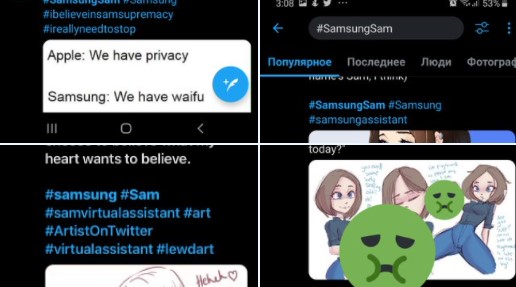 В отличие от Биксби, предыдущего виртуального помощника компании, эта новая версия представляет собой трехмерный (трехмерный) персонаж.
В отличие от Биксби, предыдущего виртуального помощника компании, эта новая версия представляет собой трехмерный (трехмерный) персонаж.
Раньше главный конкурент Apple выпускал только 2D-модель своего виртуального помощника, текущую модель Bixby. А сейчас ходят слухи и предположения, что появляются скриншоты ожидаемой 3D-версии виртуального помощника Samsung.
(Фото: скриншот из сообщения @MalteserRefs в Twitter)
Samsung предположительно выпускает 3D-версию виртуального помощника Сэма: вот ее первый взгляд
Арт и модель Сэма, виртуального помощника от Samsung.
— Reference Emporium (@MalteserRefs) 31 мая 2021 г.
Альбом https://t.co/PcoY5m0N7u
Первоисточник https://t.co/ThrmuJx0FH pic.twitter.com/Q3JzM92ASa
Благодаря этому, многие фанаты теперь в восторге от нового персонажа, который претерпел радикальные изменения, особенно когда речь идет о виртуальном дизайне. Судя по просочившимся фотографиям и видео, новый сервис компании технологического гиганта имеет больше выражений, текстур и поз.
Ожидается, что эти новые функции сделают виртуального помощника Samsung более современным и интересным.Если вы не видели Сэма, вот как она выглядит на самом деле.
Утечка дизайна виртуального помощника Сэма Samsung
Согласно последнему отчету Android Headlines, Lightfarm Studios первой выпустила рендеры Сэма. С другой стороны, студия изобразительного искусства также выпустила заявление, чтобы помочь пользователям узнать, чего они могут ожидать от предполагаемой замены Биксби.
(Фото: скриншот из сообщения @MalteserRefs в Twitter)
Samsung предположительно выпускает 3D-версию виртуального помощника Сэма: вот ее первый взгляд
Арт и модель Сэма, виртуального помощника от Samsung.
— Reference Emporium (@MalteserRefs) 31 мая 2021 г.
Альбом https://t.co/PcoY5m0N7u
Первоисточник https://t.co/ThrmuJx0FH pic.twitter.com/Q3JzM92ASa
Также читайте: Samsung Galaxy Z Slide может быть названием его выдвижного телефона, предлагается товарный знак
Благодаря сотрудничеству Samsung и Lightfarm Studios. Обе компании смогли создать нового персонажа, похожего на аниме. У нее голубые глаза, сильные брови, черные волосы и гладкие глаза.
Обе компании смогли создать нового персонажа, похожего на аниме. У нее голубые глаза, сильные брови, черные волосы и гладкие глаза.
Помимо этого, ее также можно увидеть в рубашке 3/4 с официальным логотипом Samsung Galaxy. С другой стороны, Lightfarm Studios также сообщила, что программное обеспечение используется для создания новых рендеров фотографий Сэма.
Производственная компания заявила, что они использовали Adobe After Effects, Adobe Photoshop, Marvelous Designer, Blender 3D и SideFX Houdini. Профессиональные фотографы и цифровые художники в настоящее время используют все программное обеспечение для редактирования.
Как работает Сэм?
На данный момент Samsung не подтвердила подробностей о функциях Сэма.Хотя это так, вы все равно можете иметь некоторое представление о текущих возможностях Биксби.
Pocket-Lint ранее сообщал, что нынешний виртуальный помощник Samsung специально разработан для выполнения полного спектра взаимодействий. Сюда входит выполнение одной задачи.
С другой стороны, эта виртуальная функция также может понимать естественный язык, что позволяет ей определять, что пользователь хочет делать, даже если он не говорит. Благодаря усилиям Samsung, Биксби в настоящее время может знать, чего вы хотите, даже если ваши заявления являются неполными.
Вот другие функции Bixby, о которых вам нужно знать:
- Скажите «открыть сообщения», чтобы открыть приложение «Сообщения».
- Скажите «включить HDR», чтобы включить эту функцию в приложении «Камера».
- Скажите «сделай селфи и поделись им в Facebook», чтобы заставить устройство делать именно это.
- Скажите «напомнить мне принять лекарство в 15:00», чтобы Биксби сохранил напоминание.
Чтобы получать больше новостей о Samsung и его грядущих нововведениях, всегда держите свои вкладки открытыми здесь, в TechTimes.
Статья по теме: Дата выхода Samsung Galaxy Z Fold 3 | Никаких физических кнопок в комплекте
Эта статья принадлежит TechTimes
Автор: Гриффин Дэвис
Ⓒ 2021 TECHTIMES.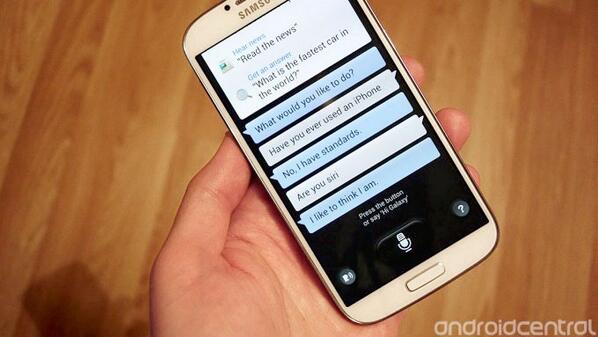 com Все права защищены. Не воспроизводить без разрешения.
com Все права защищены. Не воспроизводить без разрешения.
Как выключить голосовой помощник на телевизоре Samsung
Что касается голосовых помощников, то Bixby еще не сравнится с Alexa и Google Assistant.Некоторым людям нравится помощник Bixby, и они считают, что он им отлично подходит.
Но другие не очень довольны общей отзывчивостью и предпочли бы вообще отключить эту функцию. Однако этот процесс не совсем ясен и прост. В этой статье мы покажем вам, как отключить Bixby на телевизоре Samsung.
Отключение Bixby на телевизоре Samsung
Bixby позволяет получить доступ ко всем функциям на телевизоре Samsung. Все, что вам нужно, это ваш голос. Позвоните Биксби по его имени и попросите уменьшить громкость или рассказать, какая погода в Токио.
Но когда Биксби не слышит ваши команды должным образом или возникают другие недопонимания, это может немного расстраивать. Чтобы выключить Bixby на телевизоре, вам нужно сделать следующее:
Чтобы выключить Bixby на телевизоре, вам нужно сделать следующее:
- На пульте дистанционного управления Samsung нажмите кнопку «Домой».
- Используйте левую клавишу, чтобы найти параметр «Настройки».
- Прокрутите вниз и выберите «Общие».
- Теперь выберите «Настройки Bixby Voice».
- Затем выберите опцию «Пробуждение голосом».
- Для Bixby будет установлено значение «Вкл.».С помощью пульта дистанционного управления выделите «Выкл.» И нажмите кнопку «ОК» на пульте дистанционного управления.
После выхода из настроек обязательно убедитесь, что функция Bixby действительно отключена. Просто скажите «Привет, Биксби», и если телевизор не просыпается и не дождется дополнительной команды, это означает, что вы успешно его выключили.
Вам следует попробовать несколько раз, все более громким тоном. Одна из проблем, с которыми сталкиваются некоторые пользователи с Bixby, — это непостоянство, с которым он реагирует на громкость их голоса.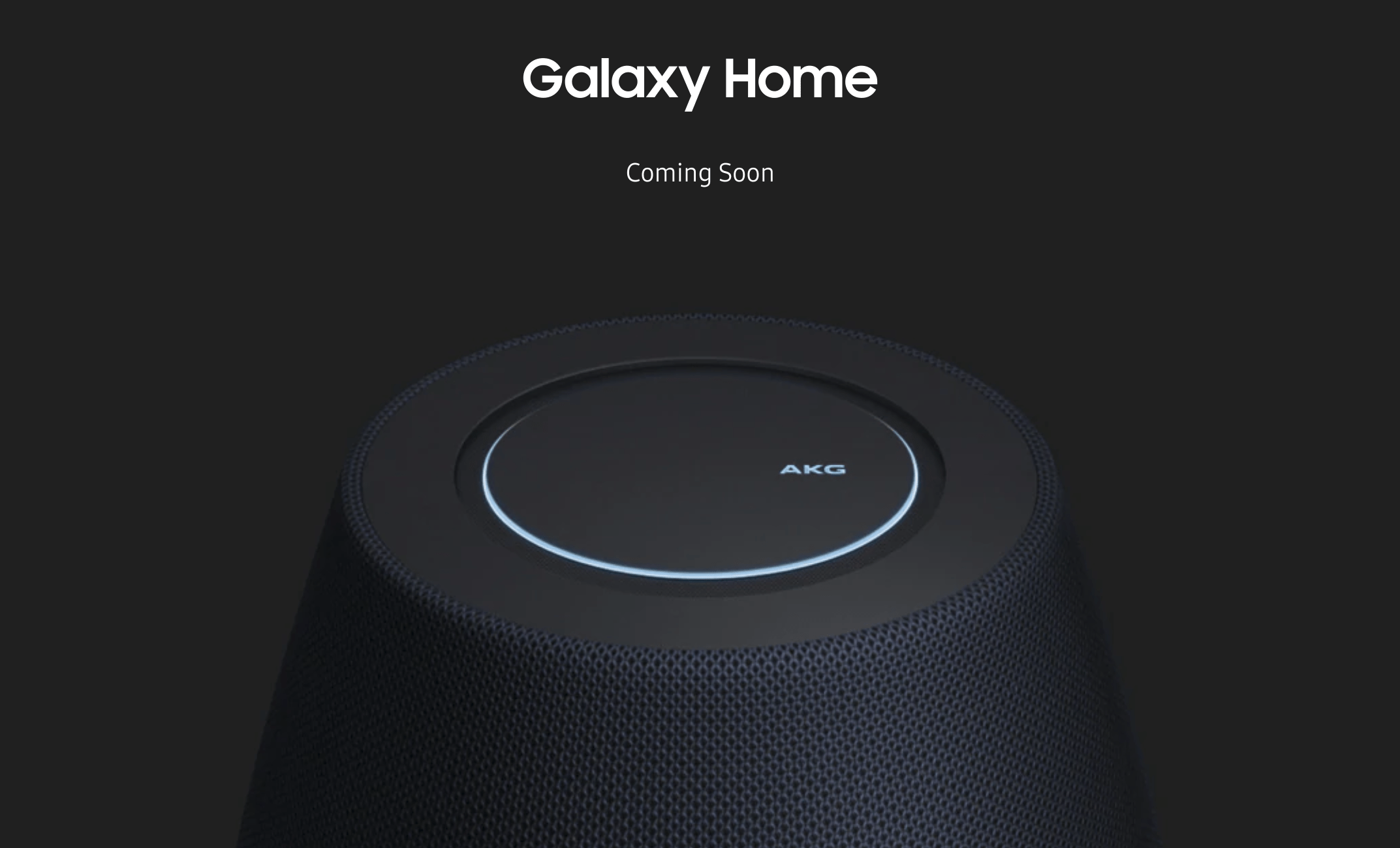
Чувствительность пробуждения Bixby
Вы выходите из Bixby, потому что он реагировал на ваш голос, даже когда вы не разговаривали с ним? Не волнуйтесь, вы можете что-то с этим поделать.
Вы можете изменить чувствительность пробуждения Биксби. Выполните те же действия, что и выше, чтобы перейти к настройкам «Пробуждение голосом». Оказавшись там, оставьте для функции Bixby значение «Вкл.» И перейдите в раздел чувствительности к голосу.
Вы можете выбрать чувствительность пробуждения: низкая, средняя или высокая.Убедитесь, что вы выбрали «Низкий» или «Средний», если не хотите, чтобы Биксби просыпался и начинал с вами разговаривать из ниоткуда.
А если вам просто не нравится голос, который с вами разговаривает, вы можете выбрать другой. Биксби автоматически выбирает мужской голос «Джон». Но всего есть четыре разных голоса. Есть еще «Юля», «Лиза» и «Стефани».
Отключение голосового справочника
Даже когда функция голосового помощника отключена, телевизор Samsung может начать с вами разговаривать.Возможно, вы каким-то образом включили функцию голосового руководства, которая была разработана для помощи пользователям с ослабленным зрением.
Голосовой гид предлагает повествование, которое помогает им ориентироваться в телевизоре Samsung. Но если вам не нужна эта функция специальных возможностей, вы можете легко ее отключить. Вот как это сделать:
- На пульте Samsung нажмите кнопку «Домой».
- Прокрутите влево и выберите «Настройки».
- Выберите «Общие», а затем выберите «Специальные возможности».
- Вверху меню вы увидите «Настройки голосового справочника».Отключите кнопку рядом с ним. Цвет изменится с зеленого на серый.
Вот и все — вы успешно отключили голосовую подсказку. Вы можете выполнить те же действия, если вам нужно снова включить его.
Но если вы не уверены, хотите ли вы отключить эту функцию, но в то же время вас немного раздражает, вы можете настроить ее. В тех же настройках вы можете оставить голосовую подсказку включенной, а затем изменить громкость, скорость и высоту звука подсказки.
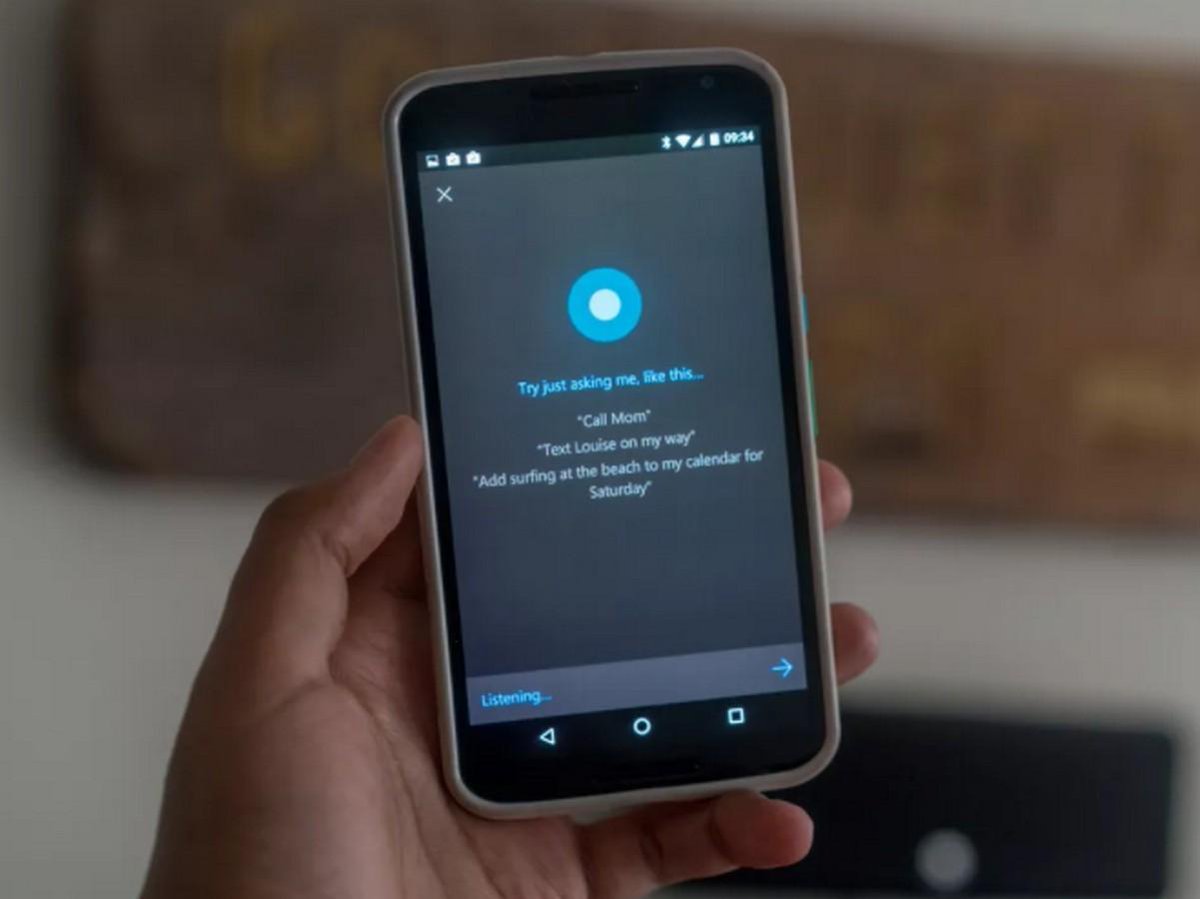

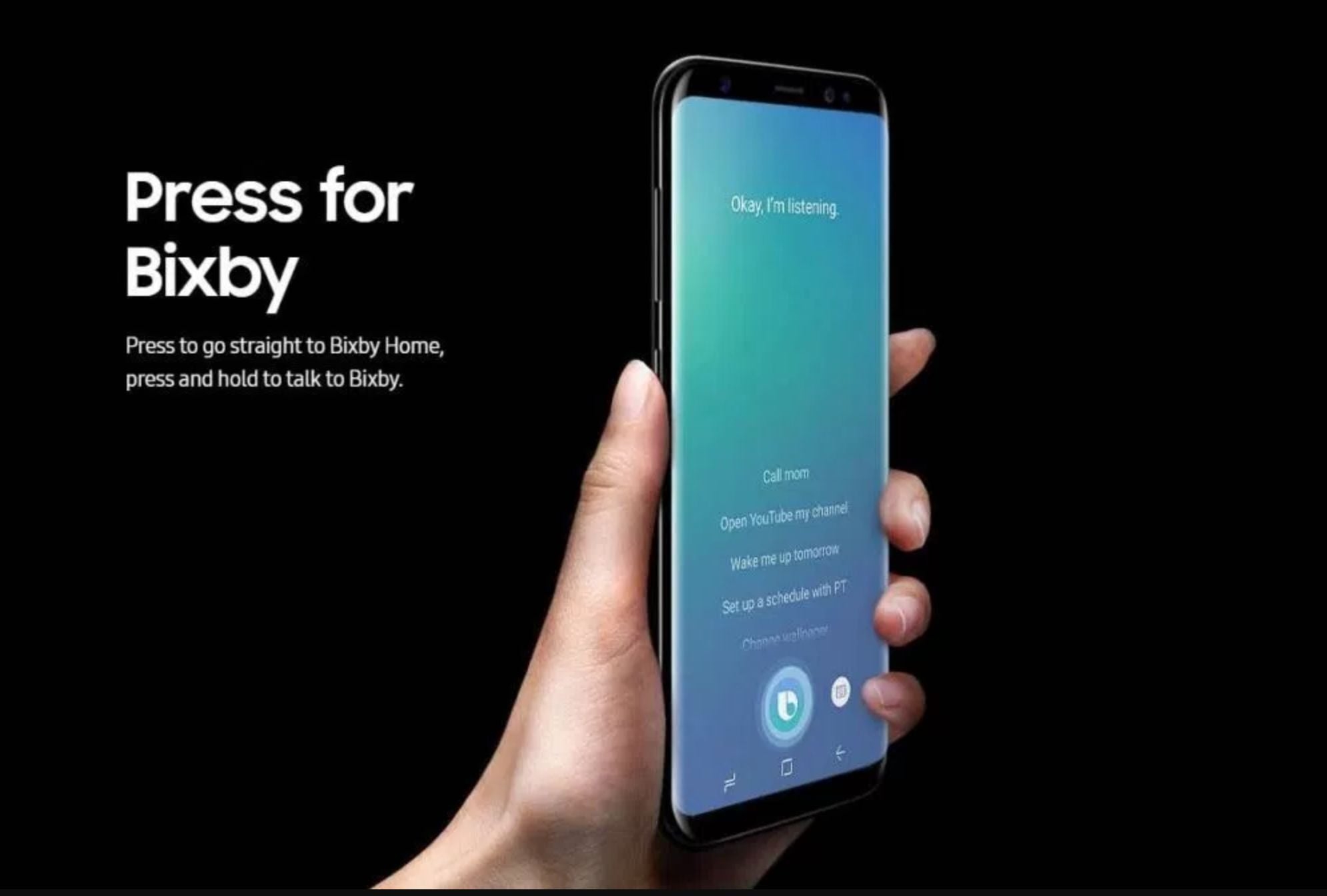
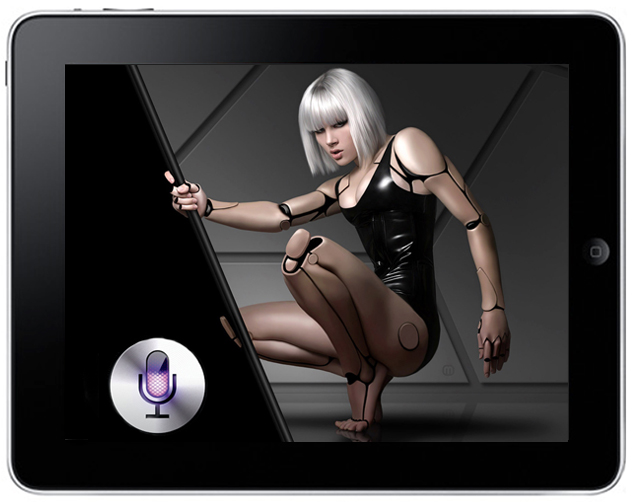 С помощью камеры сделайте снимок текста, написанного на определенном языке, и Bixby отобразит текст на экране вашего телефона.
С помощью камеры сделайте снимок текста, написанного на определенном языке, и Bixby отобразит текст на экране вашего телефона.






 twitter.com/lTKS8q5LP3
twitter.com/lTKS8q5LP3